HP PAVILION DV5120EA, PAVILION DV5121EA, PAVILION DV5126EA, PAVILION DV5127EA, PAVILION DV5128EA User Manual
...Page 1

Manuel de l'utilisateur du PC portable
Page 2
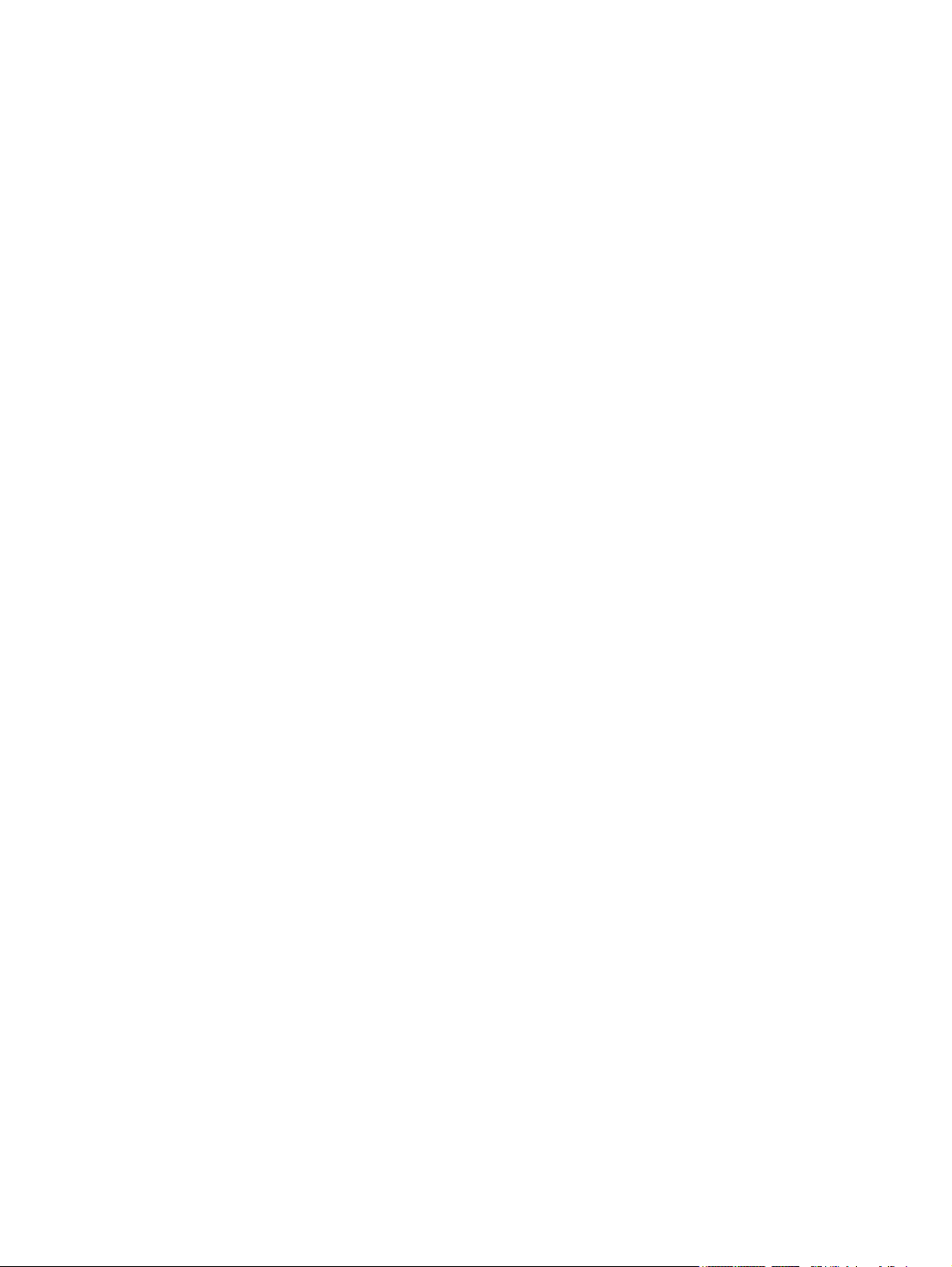
© 2005 Hewlett-Packard Development
Company, L.P.
Microsoft et Windows sont des marques
déposées de Microsoft Corporation aux
Etats-Unis. Bluetooth est une marque
détenue par son propriétaire et utilisée
sous licence par Hewlett-Packard
Company. Le logo SD est une marque de
son propriétaire.
Les informations contenues dans ce
document peuvent être modifiées sans
préavis. Les garanties relatives aux
produits et aux services HP sont décrites
dans les textes de garantie limitée
expresse qui les accompagnent. Aucun
élément du présent document ne peut être
interprété comme constituant une garantie
supplémentaire. HP ne saurait être tenu
pour responsable des erreurs ou omissions
de nature technique ou rédactionnelle qui
pourraient subsister dans le présent
document.
Première édition, décembre 2005
Référence du document : 397375-051
Page 3
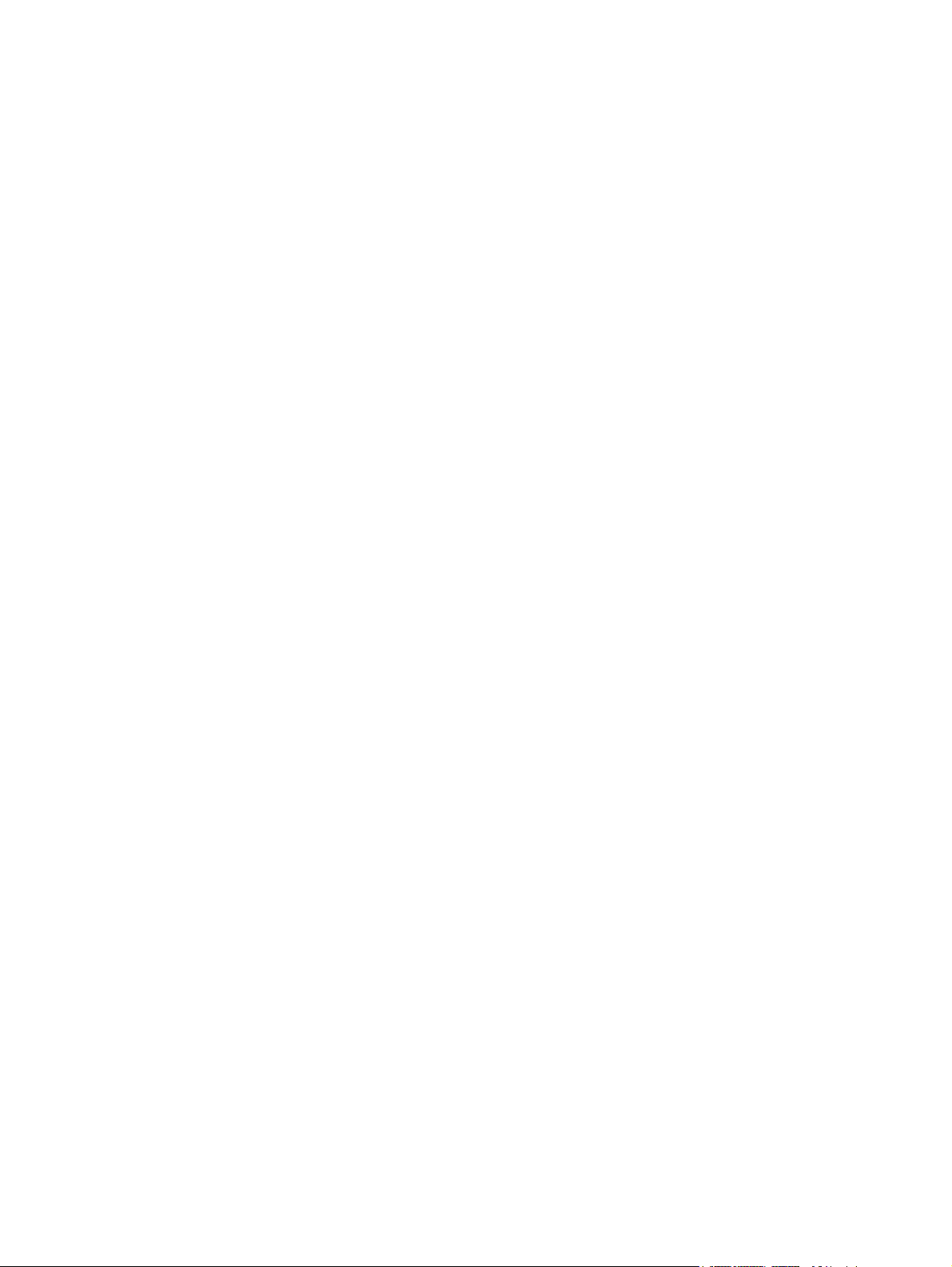
Sommaire
1 Portable - Visite guidée
Composants ............................................................................................................................................1
Composants de la face supérieure ........................................................................................2
Composants du panneau avant .............................................................................................7
Composants du panneau arrière ...........................................................................................8
Composants du côté droit ......................................................................................................9
Composants du côté gauche ...............................................................................................10
Composants de la face inférieure ........................................................................................11
Antennes sans fil (sur certains modèles uniquement) .........................................................12
Autres composants matériels ..............................................................................................13
Etiquettes .............................................................................................................................14
Caractéristiques techniques .................................................................................................................15
Environnement d'exploitation ...............................................................................................15
Puissance d'entrée nominale ...............................................................................................15
Signaux d'entrée/sortie du port d'extension .........................................................................16
Touches .................................................................................................................2
Pavé tactile ............................................................................................................3
Boutons et interrupteurs ........................................................................................4
Voyants .................................................................................................................6
Composants de l'écran .........................................................................................7
2 Pavé tactile et clavier
Pavé tactile ...........................................................................................................................................17
Utilisation du pavé tactile .....................................................................................................18
Utilisation d'une souris externe ............................................................................................18
Configuration des préférences du pavé tactile ....................................................................18
Clavier ...................................................................................................................................................19
Touches d'activation ............................................................................................................19
Aide-mémoire des touches d'activation ..............................................................20
Procédures concernant les touches d'activation ................................................20
Affichage et effacement des informations système (fn+échap) ..........................20
Ouverture du Centre d'aide et de support (fn+f1) ...............................................21
Ouverture de la fenêtre Options d'impression (fn+f2) .........................................21
Ouverture du navigateur Web (fn+f3) .................................................................21
Basculement de l'image d'écran (fn+f4) ..............................................................22
Activation du mode veille (fn+f5) .........................................................................22
Activation de QuickLock (fn+f6) ..........................................................................23
Réduction de la luminosité de l'écran (fn+f7) ......................................................23
Augmentation de la luminosité de l'écran (fn+f8) ................................................23
FRWW iii
Page 4

Pavés numériques ................................................................................................................................27
3 Alimentation
Emplacement des commandes et des voyants d'alimentation ............................................................29
Sources d'alimentation .........................................................................................................................31
Modes veille et hibernation ...................................................................................................................33
Paramètres d'alimentation par défaut ..................................................................................................36
Options d'alimentation ..........................................................................................................................39
Commandes de contrôle des performances du processeur ................................................................41
Modules batterie ...................................................................................................................................43
Lecture, mise en pause ou reprise de la lecture d'un DVD ou d'un CD
audio (fn+f9) ........................................................................................................23
Arrêt de la lecture d'un CD audio ou d'un DVD (fn+f10) .....................................23
Lecture de la plage ou du chapitre précédent d'un CD audio ou DVD
(fn+f11) ................................................................................................................23
Lecture de la plage ou du chapitre suivant d'un CD audio ou DVD (fn+f12) ......23
Logiciel Boutons Quick Launch ...........................................................................................24
Accès au panneau de configuration Boutons Quick Launch ..............................24
Définition des préférences de réorganisation .....................................................24
Définition des préférences avancées ..................................................................25
Affichage de l'icône Boutons Quick Launch .......................................25
Définition des affectations des boutons sur un clavier externe ..........25
Utilisation du pavé numérique intégré .................................................................................27
Activation et désactivation du pavé numérique intégré ......................................27
Basculement des fonctions de touche du pavé numérique intégré ....................28
Utilisation d'un pavé numérique externe ..............................................................................28
Activation ou désactivation du mode verr num en cours de travail ....................28
Connexion de l'adaptateur secteur ......................................................................................32
Veille ....................................................................................................................................33
Hibernation ...........................................................................................................................33
Activation du mode veille, du mode hibernation ou de la mise hors tension ......................34
Lorsque vous arrêtez de travailler .......................................................................34
Lorsque aucune source d'alimentation fiable n'est disponible ............................34
Lors de l'utilisation d'une communication sans fil ou de supports lisibles ou
inscriptibles (sur certains modèles uniquement) .................................................35
Mise sous tension ou hors tension de l'ordinateur ou de l'écran .........................................36
Utilisation des procédures d'arrêt d'urgence .......................................................................36
Activation ou sortie du mode veille ......................................................................................37
Activation ou sortie du mode hibernation ............................................................................38
Accès à la fenêtre Propriétés des options d'alimentation ....................................................39
Affichage de l'icône Jauge d'énergie ...................................................................................39
Configuration ou modification d'un mode de gestion de l'alimentation ...............................40
Configuration d'une invite de sécurité ..................................................................................40
Insertion ou retrait d'un module batterie ..............................................................................43
Charge d'un module batterie ...............................................................................................44
Contrôle de la charge d'un module batterie ........................................................45
Obtention d'informations précises de la charge .................................45
Affichage à l'écran des informations relatives à la charge .................45
Affichage des niveaux de charge ......................................45
Interprétation des indicateurs de charge ...........................46
iv FRWW
Page 5

4 Unités
Gestion des niveaux bas de charge de batterie ..................................................................46
Identification des niveaux bas de charge de batterie .........................................46
Niveau bas de charge de batterie ......................................................46
Niveau critique de charge de batterie ................................................46
Résolution de niveaux bas de charge de batterie ...............................................46
Lorsqu'une source d'alimentation externe est disponible ..................47
Lorsqu'un module batterie chargé est disponible ..............................47
Lorsque aucune source d'alimentation n'est disponible .....................47
Lorsque l'ordinateur ne peut pas quitter le mode hibernation ............47
Etalonnage d'un module batterie .........................................................................................48
Quand faut-il procéder à un étalonnage ? ..........................................................48
Comment exécuter un étalonnage ? ...................................................................48
Etape 1 : Charge du module batterie .................................................48
Etape 2 : Décharge du module batterie .............................................49
Etape 3 : Recharge du module batterie .............................................50
Economie d'énergie de la batterie .......................................................................................50
Economie d'énergie pendant l'utilisation de l'ordinateur .....................................50
Sélection des paramètres d'économie d'énergie ................................................51
Stockage d'un module batterie ............................................................................................51
Mise au rebut des modules batterie usés ............................................................................51
Entretien des unités ..............................................................................................................................53
Unité IDE, voyant ..................................................................................................................................54
Disque dur ............................................................................................................................................55
Unités optiques .....................................................................................................................................58
Insertion d'un disque optique ...............................................................................................59
Retrait d'un disque optique (sous tension) ..........................................................................60
Retrait d'un disque optique (hors tension) ...........................................................................61
Blocage des modes veille et hibernation .............................................................................62
5 Multimédia
Matériel multimédia ..............................................................................................................................63
Utilisation de l'unité optique .................................................................................................63
Identification de l'unité optique installée .............................................................63
Insertion d'un disque optique ..............................................................................64
Retrait d'un disque optique (sous tension) ..........................................................65
Retrait d'un disque optique (hors tension) ..........................................................65
Utilisation des commandes d'activité multimédia ................................................................67
Utilisation des boutons QuickPlay .......................................................................................68
Utilisation des fonctions audio .............................................................................................70
Utilisation de la prise d'entrée audio (microphone) .............................................71
Utilisation de la prise de sortie audio (casque) ...................................................71
Utilisation d'un signal audio numérique S/PDIF (sur certains modèles
uniquement) ........................................................................................................71
Réglage du volume .............................................................................................72
Utilisation des fonctions vidéo .............................................................................................73
Utilisation du port de moniteur externe ...............................................................73
Utilisation de la prise de sortie S-Video ..............................................................74
Télécommande (sur certains modèles uniquement) ...........................................................75
FRWW v
Page 6

Télécommande mobile HP (version PC Card) ....................................................76
Insertion de la batterie (version PC Card) ..........................................76
Stockage de la télécommande dans le connecteur de la PC
Card ....................................................................................................79
Aide-mémoire concernant les boutons (version PC Card) ................80
Fonctions des composants de la télécommande mobile HP
(version PC Card) ...............................................................................83
Télécommande mobile HP (version carte ExpressCard) ...................................84
Insertion de la batterie (version carte ExpressCard) ..........................84
Stockage de la télécommande dans le connecteur de la carte
ExpressCard .......................................................................................86
Aide-mémoire concernant les boutons (version carte
ExpressCard) ......................................................................................87
Fonctions des composants de la télécommande mobile HP
(version carte ExpressCard) ...............................................................90
Résolution des problèmes concernant la télécommande ...................................91
Logiciels multimédia .............................................................................................................................92
Identification des logiciels multimédia préinstallés ..............................................................92
Installation de logiciels multimédia à partir d'un CD (sur certains modèles
uniquement) .........................................................................................................................92
Utilisation de logiciels multimédia ........................................................................................93
Utilisation du logiciel QuickPlay ...........................................................................................93
Protection de la lecture ........................................................................................................93
Protection du processus de gravure de CD ou de DVD ......................................................94
Modification des paramètres de région DVD .......................................................................94
Avertissement concernant les droits d'auteur ......................................................................95
6 Cartes multimédia externes
Cartes de connecteur multimédia numérique (sur certains modèles uniquement) .............................97
Insertion d'une carte numérique ..........................................................................................98
Arrêt ou retrait d'une carte numérique .................................................................................99
PC Cards (sur certains modèles uniquement) ...................................................................................100
Configuration d'une PC Card .............................................................................................100
Insertion d'une PC Card .....................................................................................................101
Arrêt ou retrait d'une PC Card ...........................................................................................101
ExpressCards .....................................................................................................................................103
Sélection d'une ExpressCard ............................................................................................103
Configuration d'une ExpressCard ......................................................................................103
Insertion d'une ExpressCard .............................................................................................104
Arrêt ou retrait d'une ExpressCard ....................................................................................106
7 Périphériques externes
Utilisation d'un périphérique USB .......................................................................................................107
Connexion d'un périphérique USB ....................................................................................107
Arrêt d'un périphérique USB ..............................................................................................108
Logiciel USB requis ............................................................................................................108
Utilisation d'un périphérique 1394 (sur certains modèles uniquement) .............................................109
Connexion d'un périphérique 1394 ....................................................................................109
Arrêt d'un périphérique 1394 .............................................................................................109
Logiciel 1394 requis ...........................................................................................................110
vi FRWW
Page 7

Utilisation du port d'extension .............................................................................................................111
8 Modules mémoire
Ajout ou remplacement de modules mémoire ....................................................................................113
Conséquences de l'ajout de mémoire ................................................................................................117
Paramètres de mémoire vidéo (sur certains modèles uniquement) ..................................................118
9 Technologie sans fil (certains modèles)
Caractéristiques des périphériques sans fil .......................................................................................119
Identification du périphérique sans fil 802.11 .....................................................................................119
Commandes de périphérique sans fil .................................................................................................120
Périphériques sans fil 802.11 (certains modèles) ..............................................................................121
Configuration d'un réseau WLAN à domicile .....................................................................122
Connexion d'un réseau WLAN à votre domicile ................................................................123
Connexion à un réseau WLAN public ................................................................................123
Utilisation des fonctions de sécurité du réseau sans fil .....................................................123
Périphériques sans fil Bluetooth (certains modèles) ..........................................................................124
10 Modem et réseau local
Modem ................................................................................................................................................127
Connexion du câble modem ..............................................................................................128
Connexion d'un adaptateur de câble modem propre au pays ...........................................129
Sélection d'un site ..............................................................................................................129
Affichage de la sélection du pays .....................................................................129
Ajout de sites lors de vos déplacements ..........................................................130
Résolution des problèmes de connexion en déplacement ...............................131
Utilisation du logiciel de communication préinstallé ..........................................................132
Réseaux locaux ..................................................................................................................................133
11 Sécurité
Fonctions de sécurité .........................................................................................................................135
Mots de passe ....................................................................................................................................136
Instructions relatives à la définition des mots de passe ....................................................136
Mots de passe définis dans Windows ...............................................................................137
QuickLock ..........................................................................................................137
Mots de passe définis dans l'utilitaire Setup ......................................................................138
Mot de passe administrateur .............................................................................138
Gestion d'un mot de passe administrateur .......................................138
Saisie d'un mot de passe administrateur .........................................139
Mot de passe de mise sous tension ..................................................................140
Gestion d'un mot de passe de mise sous tension ...........................140
Saisie d'un mot de passe de mise sous tension ..............................140
Logiciel antivirus .................................................................................................................................141
Logiciel de pare-feu ............................................................................................................................141
Mises à jour critiques ..........................................................................................................................141
Dispositif antivol (en option) ...............................................................................................................142
FRWW vii
Page 8
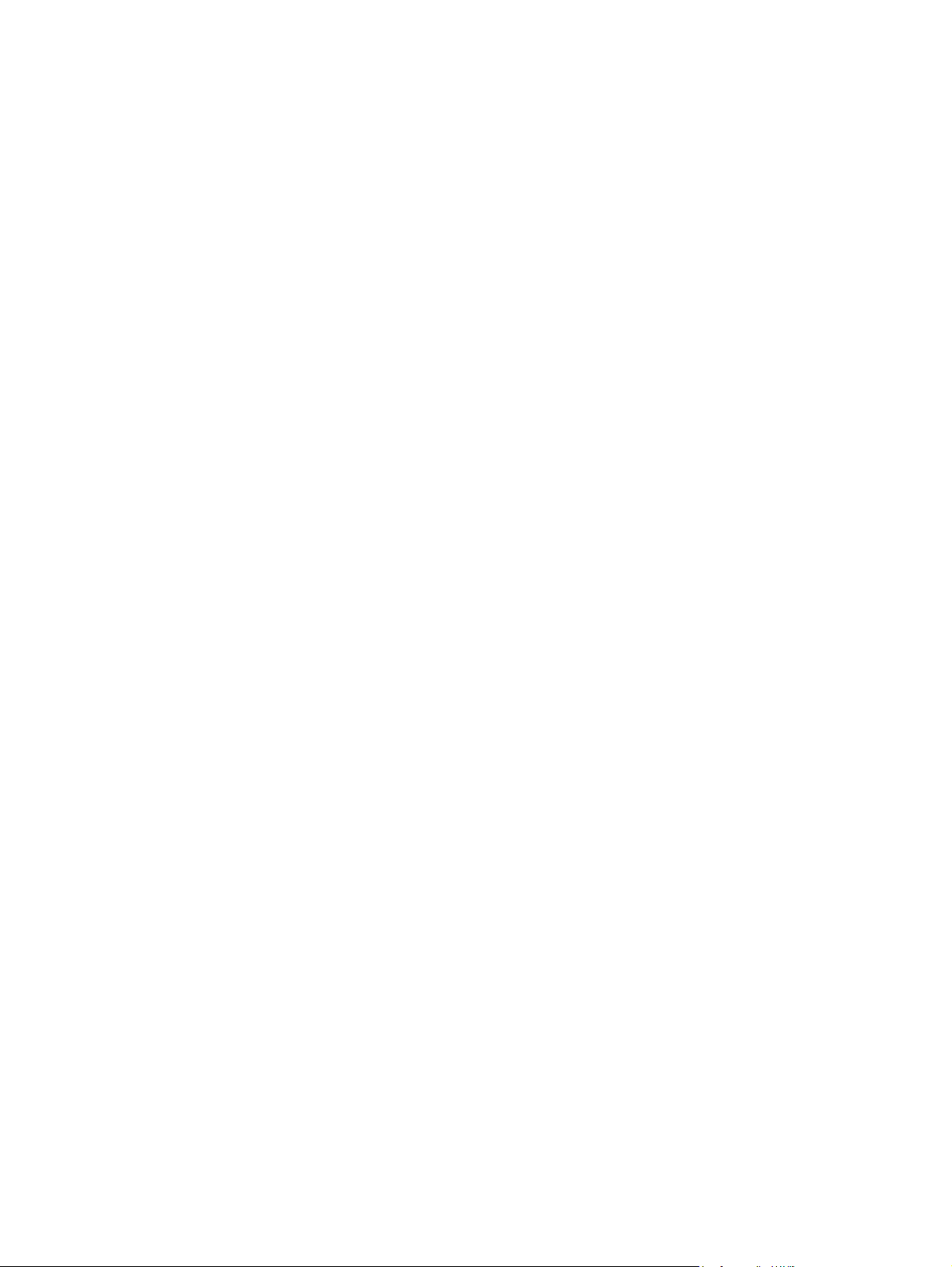
12 Utilitaire Setup
Accès à l'utilitaire Setup .....................................................................................................................143
Langue de l'utilitaire Setup .................................................................................................................144
Paramètres par défaut de l'utilitaire Setup .........................................................................................145
Menus de l'utilitaire Setup ..................................................................................................................146
Menu Principal ...................................................................................................................146
Menu Sécurité ....................................................................................................................146
Menu Configuration système .............................................................................................147
Menu Diagnostic ................................................................................................................147
13 Mise à jour et restauration de logiciels
Mises à jour de logiciels .....................................................................................................................149
HP Software Update (Mise à jour logicielle HP) ................................................................149
Mises à jour des logiciels et site Web HP ..........................................................................150
Accès aux informations de l'ordinateur .............................................................150
Téléchargement d'une mise à jour du BIOS .....................................................151
Installation d'une mise à jour du BIOS ..............................................................152
Téléchargement et installation d'autres logiciels ..............................................153
Restauration du système ....................................................................................................................154
Sauvegarde des informations ............................................................................................154
Utilisation de la fonction Restauration du système ............................................................154
Création d'un point de restauration ...................................................................154
Restauration à un point de restauration ............................................................155
Réinstallation d'applications ..............................................................................................155
Réinstallation d'applications depuis le disque dur ............................................155
Réinstallation des applications depuis les disques ...........................................155
Réparation du système d'exploitation ................................................................................156
Réinstallation du système d'exploitation ............................................................................157
Sauvegarde de votre système ..........................................................................157
Réinstallation du système d'exploitation ...........................................................158
Réinstallation des pilotes de périphériques et des autres logiciels ...................................159
Mise à jour des logiciels réinstallés ...................................................................159
14 Entretien
Entretien du matériel ..........................................................................................................................161
Module batterie ..................................................................................................................162
Mise au rebut des modules batterie usés ..........................................................................162
Pavé tactile et clavier .........................................................................................................163
Ecran ..................................................................................................................................163
Unités .................................................................................................................................164
Utilisation du défragmenteur de disque ............................................................164
Utilisation du nettoyage de disque ....................................................................164
Réglages réguliers ..............................................................................................................................165
Déplacement et transport ...................................................................................................................166
15 Résolution des problèmes
Liste de contrôle rapide ......................................................................................................................169
L'ordinateur ne démarre pas ..............................................................................................169
L'écran de l'ordinateur est vide ..........................................................................................170
Les logiciels fonctionnent anormalement ..........................................................................170
viii FRWW
Page 9

L'ordinateur est sous tension mais ne répond pas ............................................................171
L'ordinateur est très chaud. ...............................................................................................171
Un périphérique externe ne fonctionne pas .......................................................................171
L'ordinateur ne peut pas se connecter à un réseau local sans fil (WLAN) .......................172
Centre d'assistance technique ...........................................................................................................173
Préparation de l'appel au centre d'assistance technique ..................................................173
Contact du centre d'assistance technique par e-mail ou par téléphone ...........................173
Envoi de l'ordinateur à un mainteneur ...............................................................................173
16 Electricité statique
Prévention contre l'électricité statique ................................................................................................175
Manipulation des unités .....................................................................................................175
Manipulation des composants internes .............................................................................176
Méthodes de mise à la terre ...............................................................................................................177
17 Informations sur les réglementations, la sécurité et les conditions d'utilisation
Informations sur les réglementations .................................................................................................179
Federal Communications Commission notice ...................................................................180
Modifications .....................................................................................................180
Cables ...............................................................................................................180
Declaration of Conformity for products marked with the FCC logo
(United States only) ...........................................................................................181
Produits avec périphériques LAN sans fil .........................................................181
Brazilian notice ...................................................................................................................182
Canadian notices ...............................................................................................................182
Avis Canadien ....................................................................................................................182
Avis de conformité pour l'Union européenne .....................................................................183
Produits avec périphériques LAN sans fil 2,4 GHz ...........................................184
France ..............................................................................................184
Italie ..................................................................................................184
Produits avec périphériques LAN sans fil 5 GHz ..............................................184
Informations sur l'ergonomie .............................................................................184
Avis de certification GS ....................................................................184
Indian notice .......................................................................................................................184
Japanese notices ...............................................................................................................185
Wireless LAN 802.11b devices .........................................................................185
Wireless LAN 802.11g devices .........................................................................185
Bluetooth devices ..............................................................................................185
Korean notice .....................................................................................................................185
Taiwan notice .....................................................................................................................186
Informations sur les déplacements aériens .......................................................................186
Informations sur les batteries .............................................................................................186
Conformité Energy Star .....................................................................................................186
Informations sur la sécurité des lasers ..............................................................................186
Réglementation du CDRH ................................................................................187
Informations sur les lasers ................................................................................187
Informations sur les modems .............................................................................................188
Certifications concernant les périphériques de télécommunication .................188
Informations sur les modems pour les Etats-Unis ............................................189
Canadian modem statements ...........................................................................190
FRWW ix
Page 10

Japanese modem statements ...........................................................................190
New Zealand modem statements .....................................................................191
Voice support ....................................................................................191
Informations sur le cordon d'alimentation ..........................................................................192
Informations sur le cordon d'alimentation pour le Japon ..................................192
Déclaration de Macrovision Corporation ...........................................................................192
Informations sur la sécurité ................................................................................................................193
Informations sur les déplacements ....................................................................................193
Informations sur les batteries .............................................................................................193
Informations sur le cordon d'alimentation ..........................................................................193
Informations sur les conditions d'utilisation ........................................................................................194
Mise au rebut de la batterie ...............................................................................................194
Elimination des déchets contenant du mercure aux Etats-Unis ........................................194
Mise au rebut des équipements usagés par les utilisateurs dans les foyers de l'Union
européenne ........................................................................................................................194
18 Contrat de licence utilisateur final
Index....................................................................................................................................................................199
x FRWW
Page 11
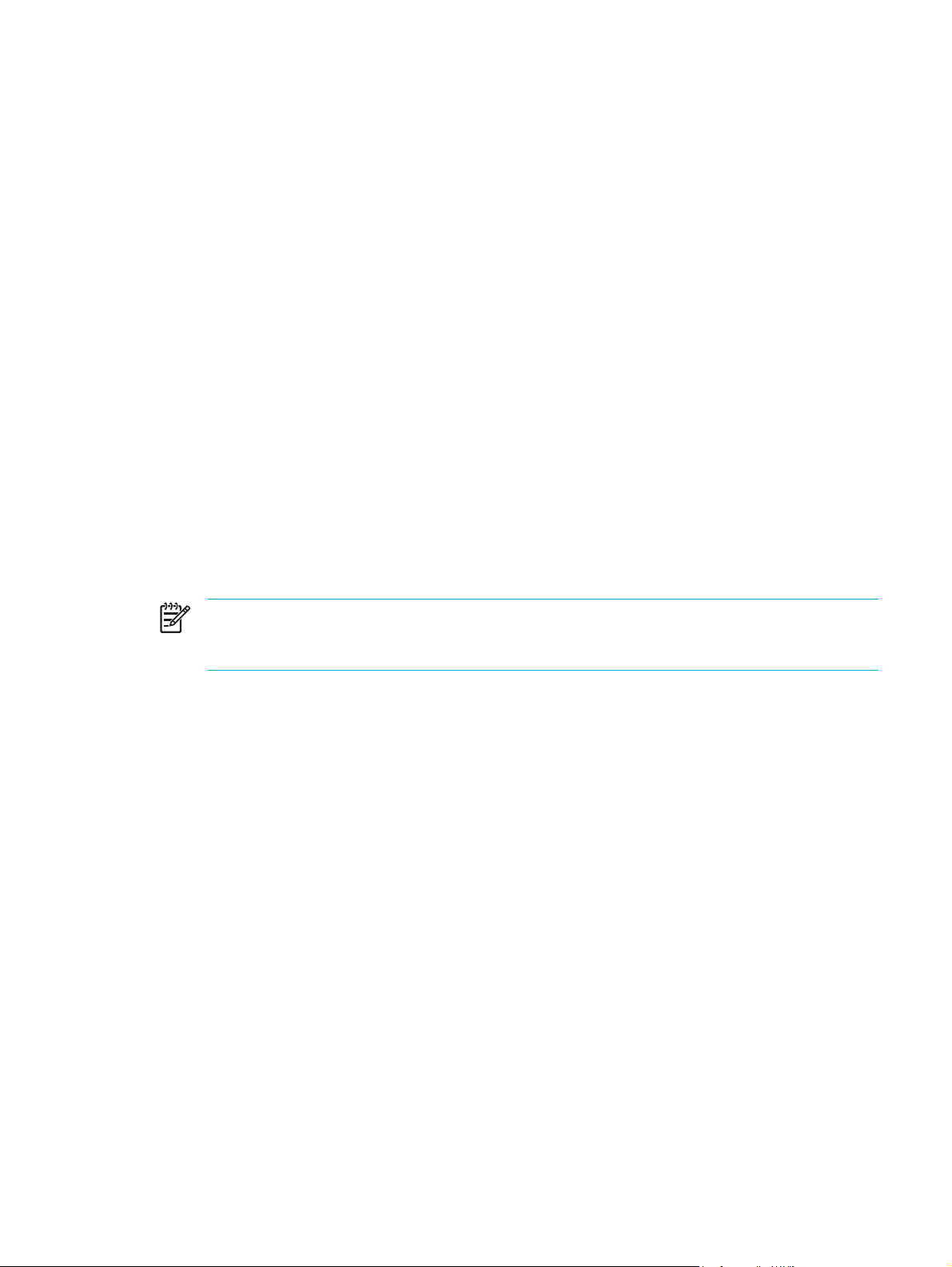
1 Portable - Visite guidée
Composants
Ce chapitre décrit les caractéristiques matérielles de l'ordinateur.
Pour afficher une liste du matériel installé dans l'ordinateur :
1. Sélectionnez Démarrer > Poste de travail.
2. Dans le volet gauche de la fenêtre Tâches système, sélectionnez Afficher les informations
système.
3. Sélectionnez l'onglet Matériel, puis cliquez sur Gestionnaire de périphériques.
Vous pouvez également ajouter un matériel ou modifier des configurations de périphérique à l'aide
du Gestionnaire de périphériques.
Remarque Les composants livrés avec l'ordinateur varient selon le pays et le modèle. Les
illustrations de ce chapitre permettent d'identifier les fonctionnalités standard incluses avec la
plupart des modèles.
FRWW Composants 1
Page 12
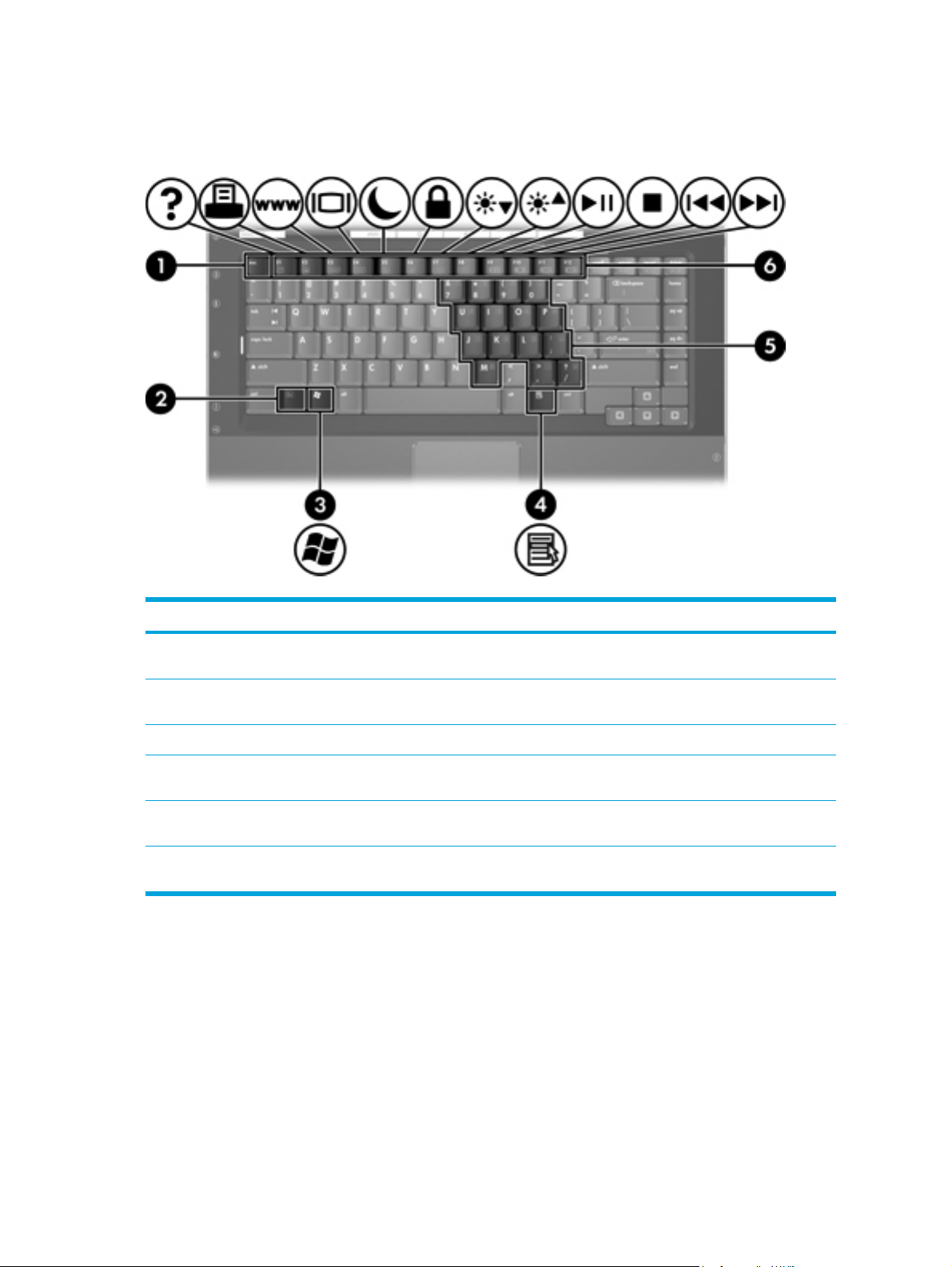
Composants de la face supérieure
Touches
Composant Description
(1)
Touche échap
(2)
Touche fn
(3)
Windows, touche de logo
(4) Windows, touche des
applications
(5) Touches du pavé numérique
intégré
(6)
Touches de fonction
Affiche les informations système lorsqu'utilisée en combinaison avec la
touche fn.
Utilisée avec une touche de fonction ou avec la touche échap, permet
d'exécuter les fonctions fréquemment utilisées du système.
Affiche le menu Démarrer de Microsoft Windows.
Permet d'afficher le menu contextuel des éléments qui se trouvent sous le
pointeur.
Peuvent être utilisées comme les touches d'un pavé numérique externe.
Associées à la touche fn, permettent d'exécuter des fonctions système
fréquemment utilisées.
2 Chapitre 1 Portable - Visite guidée FRWW
Page 13

Pavé tactile
Composant Description
(1)
Pavé tactile*
(2)
Bouton gauche du pavé tactile*
(3) Zone de défilement du pavé
tactile*
(4) Bouton droit du pavé tactile* Fonctionne comme le bouton droit d'une souris externe.
*Ce tableau décrit les paramètres par défaut. Pour afficher et modifier les préférences du pavé tactile, sélectionnez
Démarrer > Panneau de configuration > Imprimantes et autres périphériques > Souris.
Permet de déplacer le curseur pour sélectionner ou activer des éléments à
l'écran. Peut être configuré pour exécuter d'autres fonctions de la souris,
telles que le défilement, la sélection ou le double-clic.
Fonctionne comme le bouton gauche d'une souris externe.
Permet de faire défiler vers le haut ou vers le bas.
FRWW Composants 3
Page 14

Boutons et interrupteurs
Composant Description
(1)
Interrupteur d'alimentation*
(2)
DVD, bouton
Si l'ordinateur est
● Hors tension, appuyez sur ce bouton pour l'allumer.
Sous tension, appuyez sur ce bouton pour entrer en mode hibernation.
●
En mode veille, appuyez brièvement sur ce bouton pour quitter ce
●
mode.
En mode hibernation, appuyez brièvement sur ce bouton pour quitter
●
ce mode.
Si l'ordinateur cesse de répondre et que vous ne pouvez pas l'éteindre à
l'aide des procédures d'arrêt de Microsoft® Windows®, appuyez sur
l'interrupteur d'alimentation pendant cinq secondes pour le mettre hors
tension.
Si QuickPlay n'est pas installé et que l'ordinateur est
● Allumé, ouvre l'application de DVD par défaut pour démarrer la lecture
d'un DVD dans l'unité optique.
Eteint, aucune fonction.
●
● En mode veille, sort de ce mode sous Windows.
● En mode hibernation, sort de ce mode sous Windows.
4 Chapitre 1 Portable - Visite guidée FRWW
Page 15

Composant Description
Si QuickPlay est installé et que l'ordinateur est
Allumé, ouvre l'application de DVD par défaut pour démarrer la lecture
●
d'un DVD dans l'unité optique.
● Eteint, ouvre QuickPlay pour démarrer la lecture d'un DVD dans l'unité
optique.
En mode veille, sort de ce mode sous Windows.
●
● En mode hibernation, sort de ce mode sous Windows.
Remarque Pour plus d'informations sur l'utilisation de QuickPlay,
reportez-vous à la documentation correspondante.
(3)
Multimédia, bouton
(4)
Bouton de périphériques sans fil*
(5)
Bouton de réduction du volume
Si QuickPlay n'est pas installé et que l'ordinateur est
Allumé, ouvre l'application de musique ou le menu Multimédia, qui
●
permet de sélectionner une application multimédia.
● Eteint, aucune fonction.
● En mode veille, sort de ce mode sous Windows.
En mode hibernation, sort de ce mode sous Windows.
●
Si QuickPlay est installé et que l'ordinateur est
● Allumé, ouvre l'application de musique ou le menu Multimédia, qui
permet de sélectionner une application multimédia.
● Eteint, ouvre l'application de musique ou le menu Multimédia, qui
permet de sélectionner une application multimédia.
En mode veille, sort de ce mode sous Windows.
●
● En mode hibernation, sort de ce mode sous Windows.
Permet d'activer ou de désactiver la fonctionnalité sans fil, mais ne crée pas
de connexion sans fil.
Remarque Pour établir une connexion sans fil, un réseau sans fil
doit être déjà configuré.
Permet de baisser le volume du système.
(6)
Bouton Muet
(7) Bouton d'augmentation du
volume
*Ce tableau décrit les paramètres par défaut.
Permet de couper le son du système.
Permet d'augmenter le volume du système.
FRWW Composants 5
Page 16

Voyants
Composant Description
(1)
Voyant de périphériques sans fil
(2)
Voyants d'alimentation* (2)
(3)
Voyant verr maj
(4)
Voyant de la batterie
(5) Voyant de l'unité IDE (Integrated
Drive Electronics)
(6)
Voyant verr num
(7)
Voyant Muet
Allumé : Un périphérique sans fil intégré, tel qu'un périphérique de réseau
local (LAN) sans fil et/ou Bluetooth® est activé.
Allumé : L'ordinateur est sous tension.
Clignotant : L'ordinateur est en mode veille.
Eteint : L'ordinateur est hors tension ou en mode hibernation.
Allumé : La fonction verr maj est activée.
Allumé : Le module batterie est en cours de chargement ou presque
complètement chargé.
Clignotant : Le module batterie, qui est l'unique source d'alimentation, a
atteint un niveau bas de charge. Lorsque la charge de la batterie atteint un
niveau critique, son voyant commence à clignoter rapidement.
Eteint : Si l'ordinateur est connecté à une source d'alimentation externe, le
voyant s'éteint lorsque toutes les batteries de l'ordinateur sont
complètement chargées. S'il n'est pas connecté à une source d'alimentation
externe, le voyant ne s'éteint que lorsque la charge de la batterie atteint un
niveau critique.
Clignotant : Le disque dur ou l'unité optique est actif(ve).
Allumé : La fonction verr num ou le pavé numérique intégré est activé.
Allumé : Le son du système est coupé.
*Il existe 2 voyants d'alimentation. Ils affichent les mêmes informations. Le voyant situé sur l'interrupteur d'alimentation
n'est visible que lorsque l'ordinateur est ouvert. L'autre voyant d'alimentation est toujours visible à l'avant de l'ordinateur.
6 Chapitre 1 Portable - Visite guidée FRWW
Page 17

Composants de l'écran
Composant Description
(1)
Loquet d'ouverture de l'écran
(2) Interrupteur d'écran interne Déclenche le mode Veille si vous rabaissez
Ouvre l'ordinateur.
complètement l'écran alors que le portable est allumé.
ATTENTI ON L'interrupteur d'écran interne est
magnétique. Conservez les disquettes et autres
supports multimédia magnétiques à l'abri des
champs magnétiques pour éviter que les
données qu'ils contiennent ne soient effacées.
Composants du panneau avant
Composant Description
(1)
Lentille infrarouge
Relie l'ordinateur à une télécommande en option.
(2)
Haut-parleurs (2)
(3)
Loquet d'ouverture de l'écran
Produisent le son du système.
Ouvre l'ordinateur.
FRWW Composants 7
Page 18
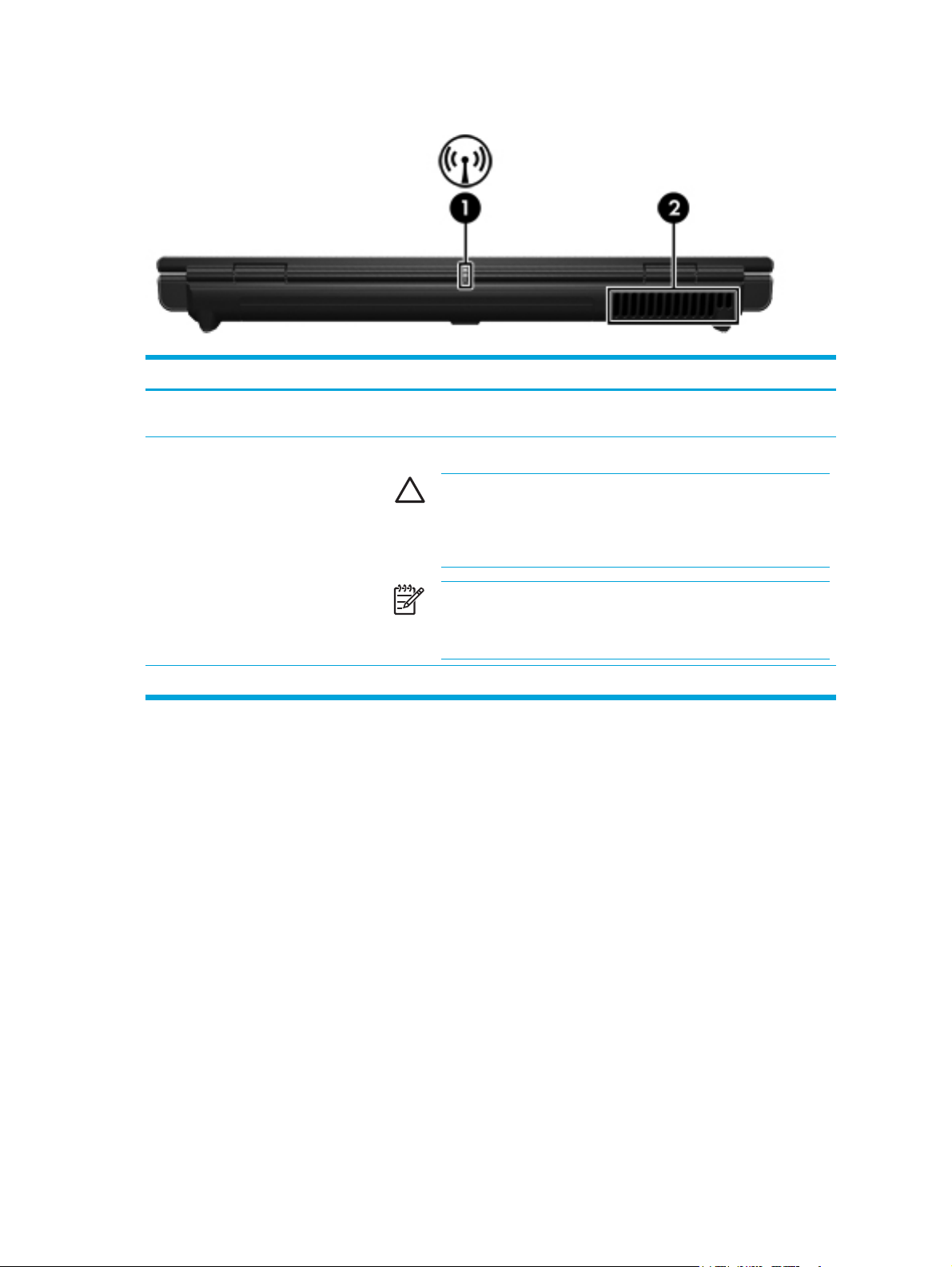
Composants du panneau arrière
Composant Description
(1)
Voyant de périphériques sans fil
(2)
Ouverture d'aération*
*L'ordinateur possède trois ouvertures d'aération. Les autres ouvertures sont situées au bas de l'ordinateur.
Allumé : Un périphérique sans fil intégré, tel qu'un périphérique de réseau
local (LAN) sans fil et/ou Bluetooth® est activé.
Permet de faire circuler l'air pour refroidir les composants internes.
ATTENTI ON Pour éviter une surchauffe, veillez à ne pas obstruer
ces ouvertures. Utilisez toujours l'ordinateur sur une surface plane
et rigide. La ventilation ne doit pas être entravée par des éléments
rigides, tels qu'une imprimante, ni par des éléments souples, tels
que des coussins, du tissu ou un tapis épais.
Remarque Le ventilateur de l'ordinateur démarre
automatiquement pour refroidir les composants internes et éviter
une surchauffe. Il est normal que le ventilateur interne s'arrête et
redémarre durant une opération de routine.
8 Chapitre 1 Portable - Visite guidée FRWW
Page 19
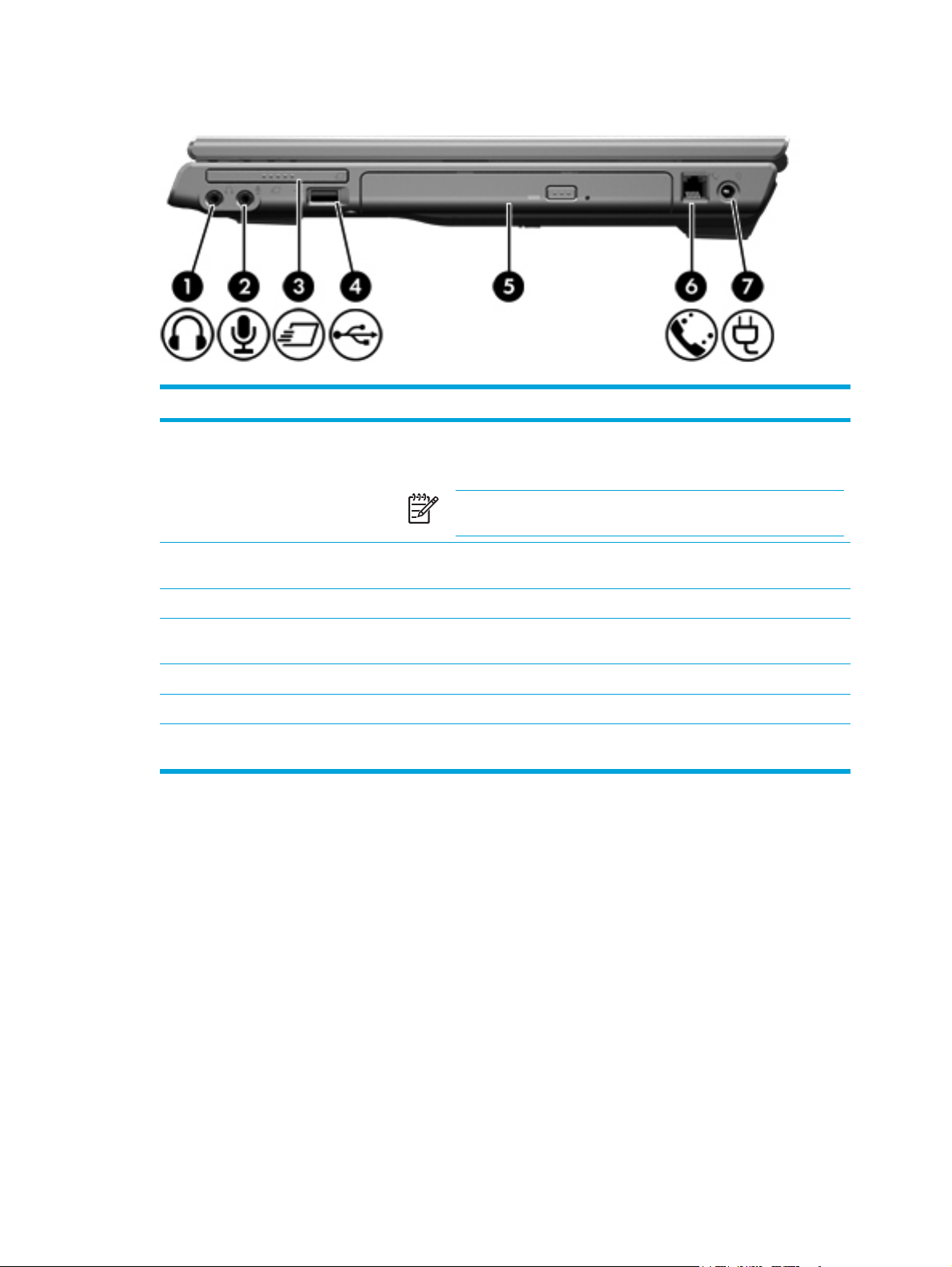
Composants du côté droit
Composant Description
(1)
Prise de sortie audio (casque)
(2) Prise d'entrée audio
(microphone)
(3)
ExpressCard, connecteur
(4) Port USB (sur certains modèles
uniquement)
(5)
Unité optique
(6)
RJ-11 (modem), prise
(7)
Connecteur d'alimentation
Produit le son du système lorsqu'elle est connectée à des haut-parleurs
stéréo, à un casque, à des écouteurs ou à un dispositif audio de télévision
en option.
Remarque Sur certains modèles, cette prise peut également être
utilisée pour transmettre un signal numérique S/PDIF.
Permet de connecter un microphone ou un casque d'ordinateur.
Prend en charge les cartes ExpressCard/54 ou ExpressCard/34 en option.
Permet de connecter un périphérique USB en option.
Permet de lire un disque optique.
Permet de connecter un câble modem.
Permet de connecter un adaptateur secteur ou un adaptateur d'alimentation
en option.
FRWW Composants 9
Page 20
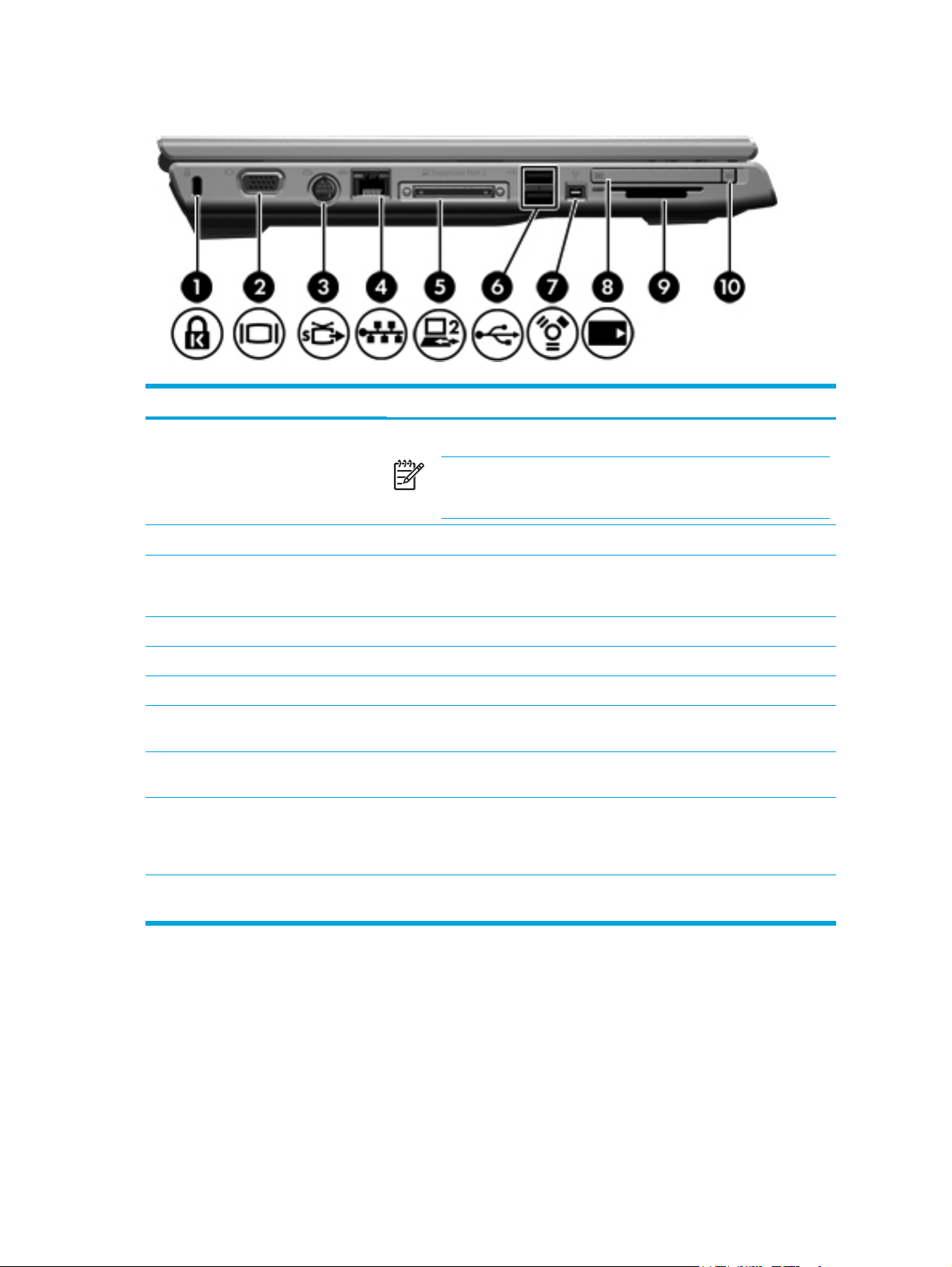
Composants du côté gauche
Composant Description
(1)
Connecteur de dispositif antivol
(2)
Port de moniteur externe
(3)
S-Video, prise de sortie
(4)
RJ-45 (réseau), prise
(5)
Port d'extension 2
(6)
Ports USB (2)
(7) Port 1394 (sur certains modèles
uniquement)
(8) Connecteur de PC Card (sur
certains modèles uniquement)
(9) Connecteur de carte multimédia
numérique (sur certains
modèles uniquement)
(10) PC Card, bouton d'éjection du
connecteur
Permet de fixer à l'ordinateur un dispositif antivol en option.
Remarque Le dispositif antivol a un caractère dissuasif mais ne
constitue pas une garantie contre une utilisation malveillante ou le
vol du produit.
Permet de connecter un moniteur externe.
Permet de connecter un périphérique S-Video en option tel qu'un téléviseur,
un magnétoscope, un caméscope, un vidéoprojecteur ou une carte de
capture vidéo.
Permet de connecter un câble réseau.
Permet de connecter l'ordinateur à un produit d'extension en option.
Permettent de connecter un périphérique USB en option.
Permet de connecter un périphérique IEEE 1394 en option tel qu'un
caméscope.
Permet de connecter une PC Card de Type I ou Type II en option.
Prend en charge 7 formats de cartes numériques en option : carte mémoire
Secure Digital (SD), Secure Digital Input/Output (SD I/O), MultiMediaCard
(MMC), Memory Stick (MS), Memory Stick Pro (MSP), SmartMedia (SM) et
xD-Picture Card (XD).
Ejecte la PC Card de son connecteur.
10 Chapitre 1 Portable - Visite guidée FRWW
Page 21
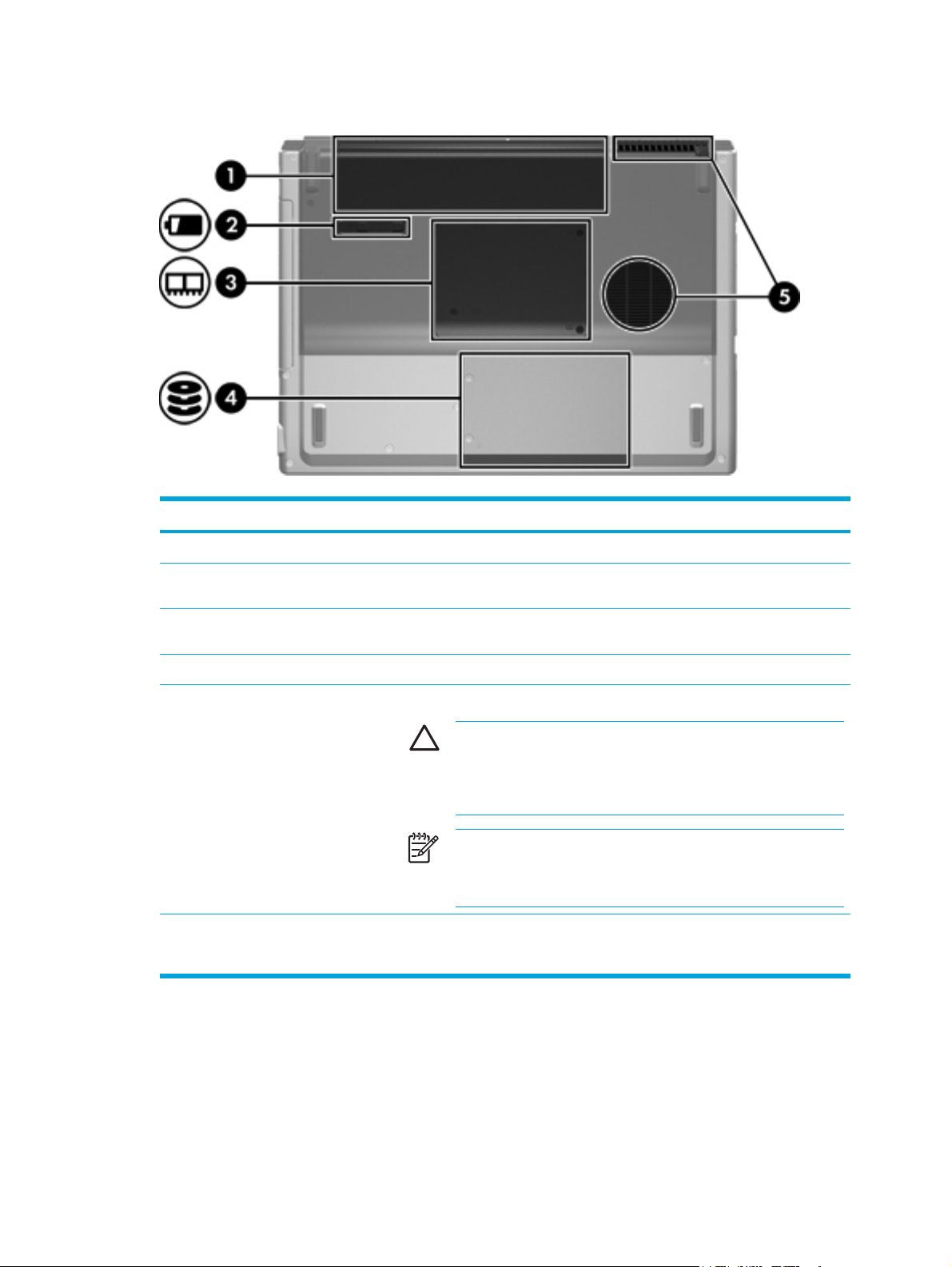
Composants de la face inférieure
Composant Description
(1)
Compartiment de batterie
(2) Loquet de dégagement du
module batterie
(3) Compartiment de module
mémoire
(4)
Compartiment de disque dur
(5)
Ouvertures d'aération (2)†
*Les modules batterie varient selon les modèles.
†L'ordinateur possède trois ouvertures d'aération. Une autre ouverture est située à l'arrière de l'ordinateur.
Contient le module batterie principal.*
Permet de libérer le module batterie principal de son compartiment.
Contient les connecteurs de module mémoire.
Contient le disque dur.
Permettent de faire circuler l'air pour refroidir les éléments internes.
ATTENTI ON Pour éviter une surchauffe, veillez à ne pas obstruer
ces ouvertures. Utilisez toujours l'ordinateur sur une surface plane
et rigide. La ventilation ne doit pas être entravée par des éléments
rigides, tels qu'une imprimante, ni par des éléments souples, tels
que des coussins, du tissu ou un tapis épais.
Remarque Le ventilateur de l'ordinateur démarre
automatiquement pour refroidir les composants internes et éviter
une surchauffe. Il est normal que le ventilateur interne s'arrête et
redémarre durant une opération de routine.
FRWW Composants 11
Page 22

Antennes sans fil (sur certains modèles uniquement)
Certains ordinateurs ont au moins 2 antennes sans fil qui permettent d'émettre et de recevoir des
signaux d'un périphérique sans fil. Ces antennes ne sont pas apparentes. Pour optimiser les
transmissions, évitez d'obstruer les zones situées immédiatement autour des antennes.
12 Chapitre 1 Portable - Visite guidée FRWW
Page 23
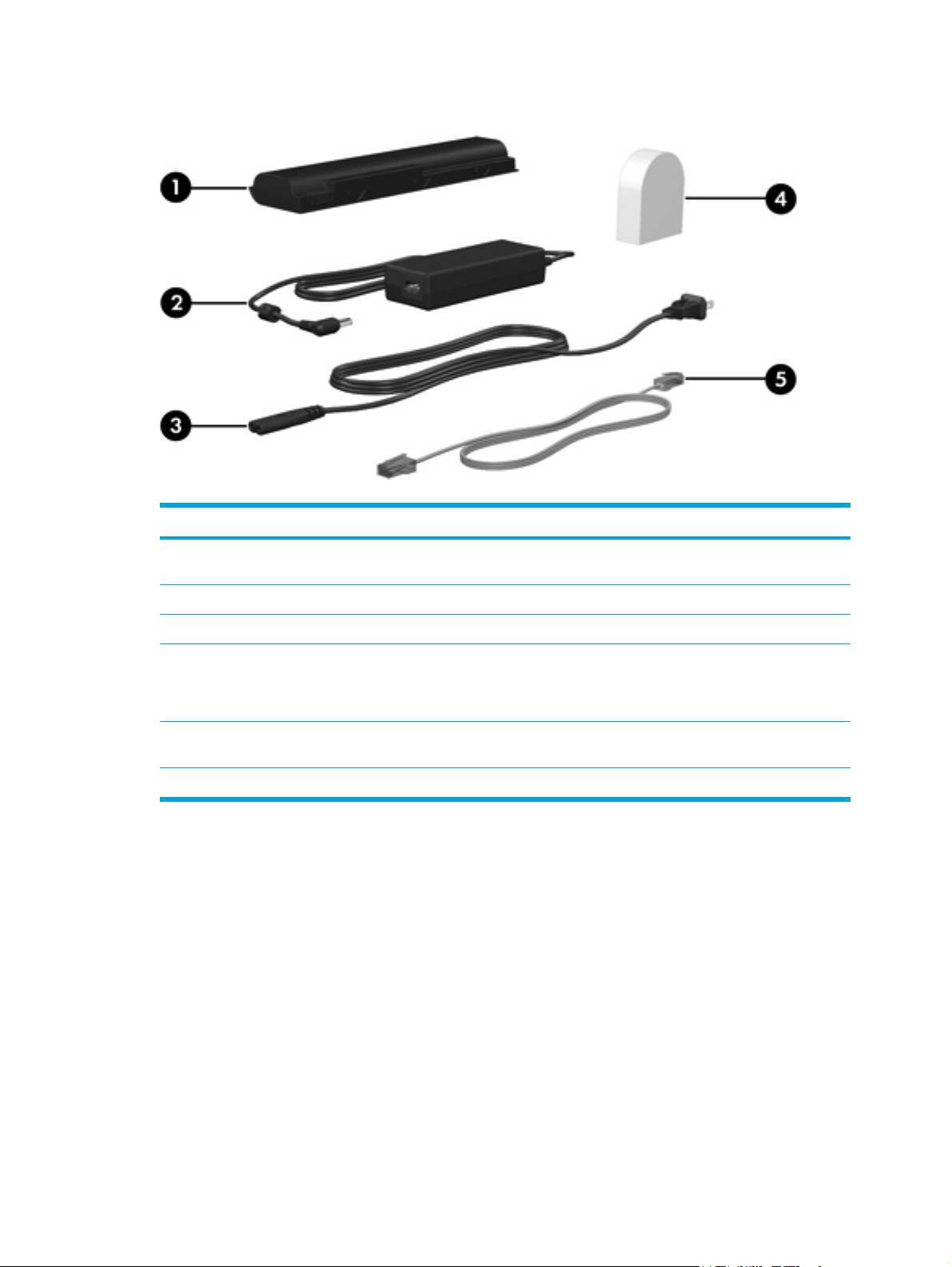
Autres composants matériels
Composant Description
(1)
Module batterie*
(2)
Adaptateur secteur
(3)
Cordon d'alimentation*
(4) Connexion d'un adaptateur de
câble modem propre au pays
(sur certains modèles
uniquement)
(5)
Câble modem*
*La forme des câbles de modem, des modules batterie et des cordons d'alimentation varie selon les régions et les pays.
Alimente l'ordinateur lorsqu'il n'est pas branché sur une source
d'alimentation externe.
Convertit le courant alternatif en courant continu.
Permet de brancher un adaptateur secteur sur une prise secteur.
Permet d'adapter un câble modem à une prise téléphonique non-RJ-11.
Permet de connecter un modem interne à la prise téléphonique RJ-11 ou à
un adaptateur de modem propre au pays.
FRWW Composants 13
Page 24

Etiquettes
Les étiquettes apposées sur l'ordinateur fournissent des informations qui peuvent être utiles en cas
de résolution de problèmes liés au système ou de déplacement à l'étranger avec l'ordinateur.
● Etiquette de service : Le nom du produit, le numéro de série (S/N) et d'autres informations sont
inscrits sur l'étiquette de service. Veillez à disposer de ces informations lorsque vous contactez
l'assistance clientèle. L'étiquette de service est apposée sous l'ordinateur.
● Certificat d'authenticité Microsoft : présente la clé de produit Microsoft Windows. Ces
informations vous seront utiles pour mettre à jour ou résoudre les problèmes liés au système
d'exploitation. Ce certificat est apposé sous l'ordinateur.
Etiquette sur les réglementations : fournit des informations sur les réglementations applicables à
●
l'ordinateur. Cette étiquette est apposée à l'intérieur du compartiment du module mémoire.
● Etiquette d'homologation du modem : fournit des informations sur les réglementations
applicables au modem et répertorie les critères d'homologation requis dans certains pays où
son utilisation a été approuvée. Ces informations vous seront utiles lors de vos déplacements.
Cette étiquette est apposée à l'intérieur du compartiment du module mémoire.
● Etiquettes de certification sans fil : fournit des informations sur les périphériques sans fil en
option disponibles sur certains modèles, ainsi que les certificats d'homologation de certains
pays dans lesquels l'utilisation des périphériques a été agréée. Un périphérique sans fil en
option peut être un périphérique de réseau local sans fil (WLAN) ou un périphérique
Bluetooth®. Si votre modèle d'ordinateur intègre un ou plusieurs périphériques sans fil, un
certificat a été inclus avec l'ordinateur. Ces informations vous seront utiles lors de vos
déplacements. Les certificats de périphérique sans fil sont apposés à l'intérieur du
compartiment du module mémoire.
14 Chapitre 1 Portable - Visite guidée FRWW
Page 25

Caractéristiques techniques
Environnement d'exploitation
Les informations sur l'environnement d'exploitation présentées dans le tableau ci-après peuvent
s'avérer utiles en cas de déplacement ou d'utilisation de l'ordinateur dans des conditions extrêmes.
Facteur Système métrique système américain
Température
En fonctionnement
Hors fonctionnement -20˚C à 60˚C -4˚F à 140˚F
Humidité relative (sans condensation)
En fonctionnement
Hors fonctionnement 5% à 95 % 5% à 95 %
Altitude maximale (sans pressurisation)
En fonctionnement (14,7 à 10,1 psia*)
Hors fonctionnement (14,7 à 4,4 psia*) -15 à 12 192 m -50 à 40 000 pieds
*La pression absolue en livres par pouce carré (psia) est une autre unité de mesure
pour l'altitude.
10˚C à 35˚C 50˚F à 95˚F
10% à 90 % 10% à 90 %
-15 à 3048 m -50 à 10 000 pieds
Puissance d'entrée nominale
Les informations relatives à l'alimentation contenues dans cette section peuvent s'avérer utiles en
cas de déplacement à l'étranger avec l'ordinateur.
L'ordinateur utilise une alimentation continue, qui peut être fournie par une source d'alimentation en
courant alternatif ou continu. Bien que l'ordinateur puisse fonctionner sur une source d'alimentation
en courant continu autonome, il est vivement recommandé d'utiliser uniquement un adaptateur
secteur ou un cordon d'alimentation CC fourni ou agréé par HP pour alimenter l'ordinateur.
L'ordinateur supporte une alimentation en courant continu correspondant aux caractéristiques
suivantes :
Alimentation Nominal
Tension de fonctionnement 18,5 à 19 V cc
Intensité de fonctionnement 3,5 A, 4,7 A ou 4,9 A
Ce produit est conçu pour des systèmes électriques en Norvège ayant une tension phase-à-phase
ne dépassant pas 240 Vrms.
FRWW Caractéristiques techniques 15
Page 26

Signaux d'entrée/sortie du port d'extension
Les informations relatives aux signaux présentées dans cette section peuvent s'avérer utiles en cas
de connexion d'un produit d'extension en option au port d'extension de l'ordinateur.
Le port d'extension est illustré dans la section
Composants du côté gauche.
Le tableau suivant présente les signaux d'entrée et de sortie pris en charge par le port d'extension
de l'ordinateur.
Caractéristique Prise en charge
USB 2.0 Oui
Ethernet 10/100 Oui
Ethernet Gigabit Non
IEEE 1394 (port à 4 broches) Oui
Liaison infrarouge (pour télécommande uniquement) Oui
Alimentation 65 à 135 W maximum
TV composite* Oui
TV S-Video Oui
TV composant* Non
Audio S/PDIF Oui
DVI Non
Sortie audio pour casque/haut-parleur Oui
Entrée audio pour microphone Oui
*Nécessite l'utilisation d'un produit d'extension en option.
16 Chapitre 1 Portable - Visite guidée FRWW
Page 27
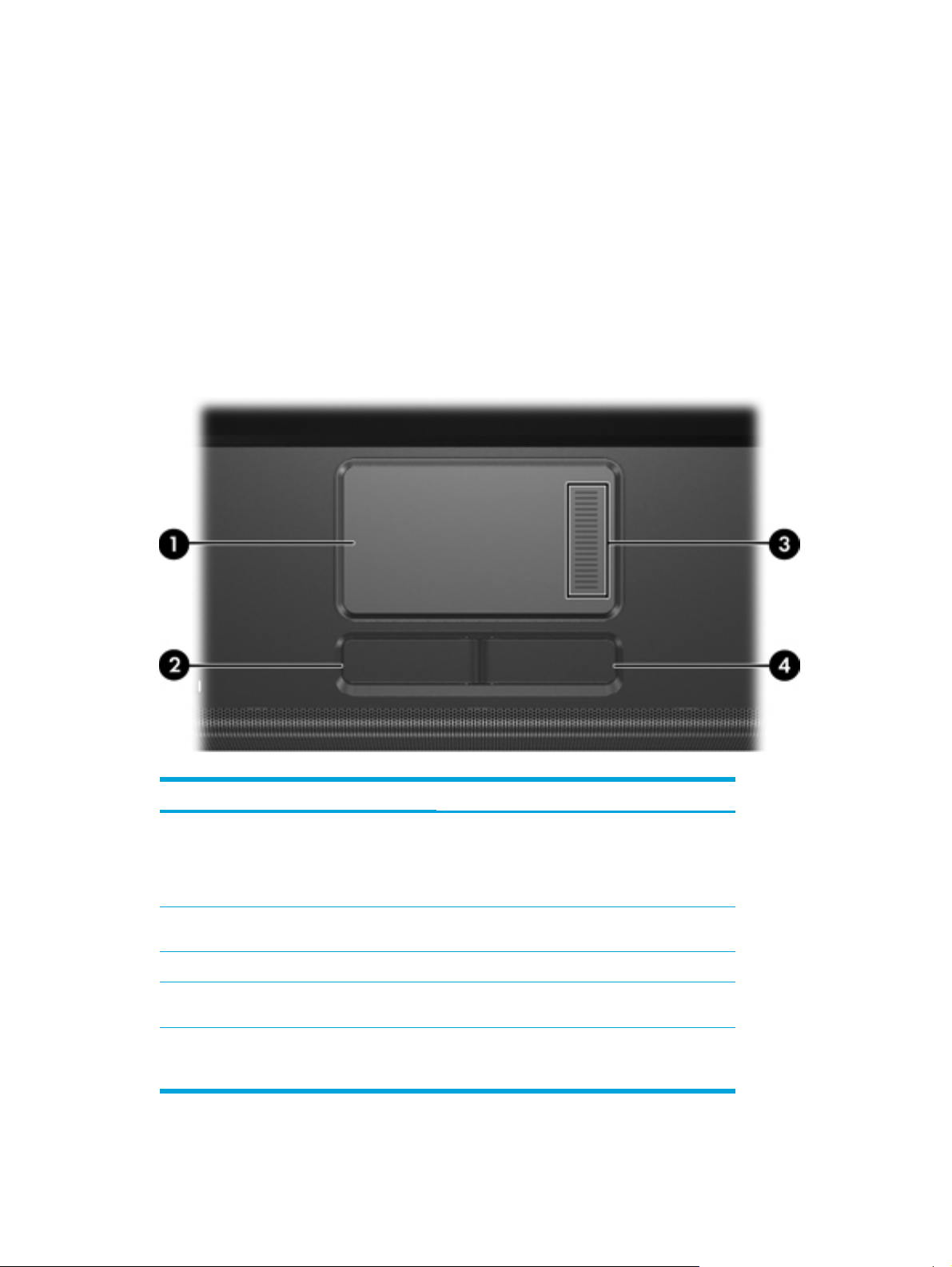
2 Pavé tactile et clavier
Pavé tactile
L'illustration et le tableau suivants décrivent le pavé tactile de l'ordinateur.
Composant Description
(1) Pavé tactile* Permet de déplacer le curseur pour sélectionner
(2)
Bouton gauche du pavé tactile*
(3)
Zone de défilement du pavé tactile*
(4) Bouton droit du pavé tactile* Fonctionne comme le bouton droit d'une souris
*Ce tableau décrit les paramètres par défaut. Pour afficher et modifier les préférences du pavé
tactile, sélectionnez Démarrer > Panneau de configuration > Imprimantes et autres
périphériques > Souris.
ou activer des éléments à l'écran. Peut être
configuré pour exécuter d'autres fonctions de la
souris, telles que le défilement, la sélection ou le
double-clic.
Fonctionne comme le bouton gauche d'une souris
externe.
Permet de faire défiler vers le haut ou vers le bas.
externe.
FRWW Pavé tactile 17
Page 28

Utilisation du pavé tactile
Pour déplacer le pointeur, faites glisser votre doigt sur la surface du pavé tactile dans le sens voulu.
Utilisez les boutons gauche et droit du pavé tactile comme vous le feriez avec les boutons d'une
souris externe. Pour faire défiler vers le haut ou vers le bas à l'aide de la zone de défilement du pavé
tactile, faites glisser votre doigt vers le haut ou vers le bas sur les lignes du pavé tactile.
Utilisation d'une souris externe
Une souris externe USB peut être branchée sur l'ordinateur via l'un des ports USB. Une souris USB
peut également être connectée au système à l'aide des connecteurs d'un produit d'extension en
option.
Configuration des préférences du pavé tactile
Sous Microsoft® Windows®, la fenêtre Propriétés de la souris permet de personnaliser les
paramètres des périphériques de pointage, notamment :
● Pression sur le pavé tactile : permet de sélectionner un objet en exerçant une pression sur le
pavé tactile ou de cliquer deux fois grâce à deux pressions (activé par défaut).
Déplacement sur les bords : poursuit le défilement même si le doigt a atteint le bord du pavé
●
tactile (désactivé par défaut).
● Préférence de bouton, qui permet de basculer entre une utilisation pour gaucher ou droitier (la
préférence pour droitier est activée par défaut).
Les autres fonctions, telles que les préférences de vitesse et la trace de la souris, figurent dans la
fenêtre Propriétés de la souris.
Pour accéder aux propriétés de la souris, sélectionnez Démarrer > Panneau de configuration >
Imprimantes et autres périphériques > Souris.
18 Chapitre 2 Pavé tactile et clavier FRWW
Page 29
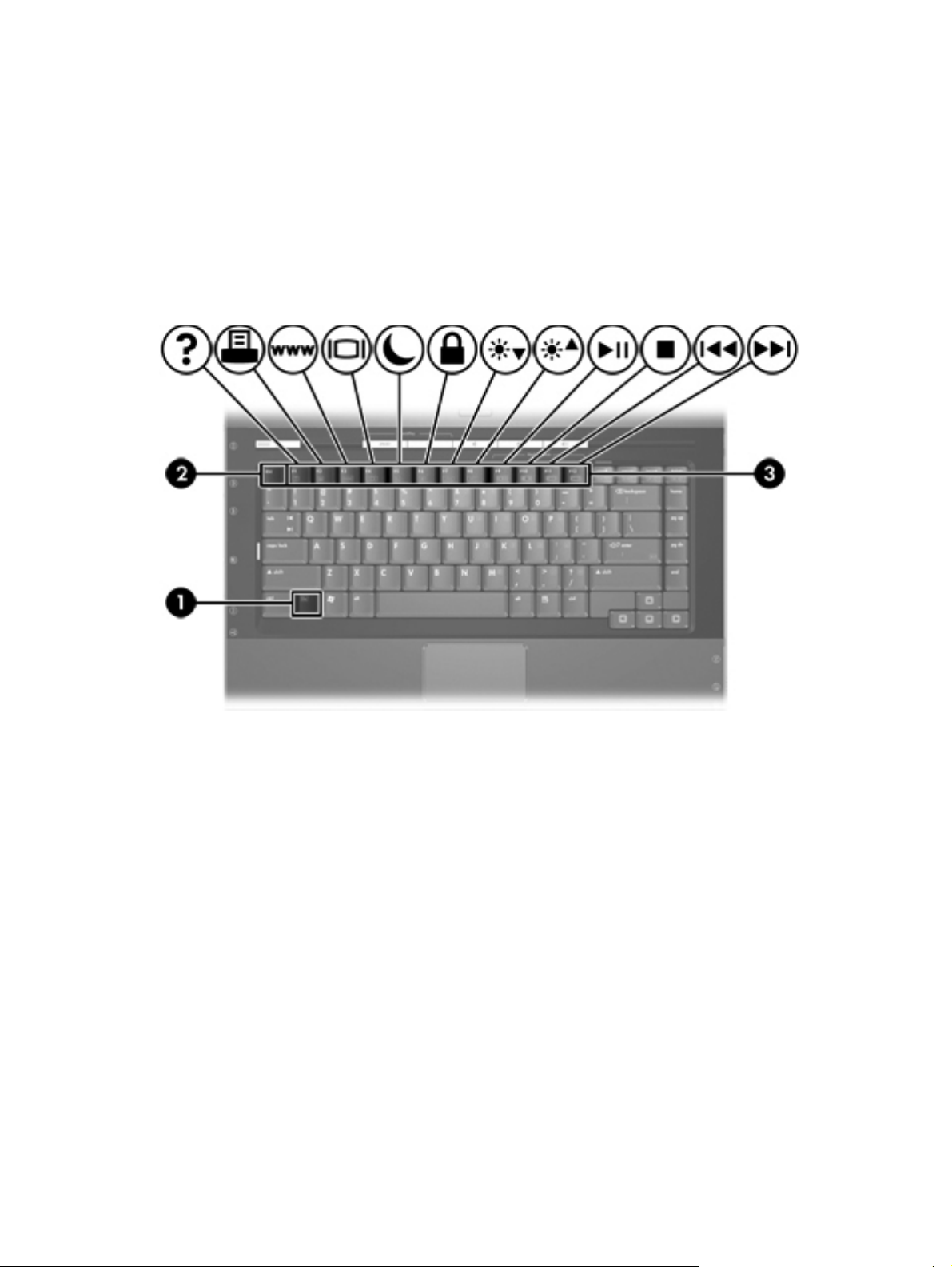
Clavier
Les sections suivantes fournissent des informations concernant les fonctions du clavier du portable.
Touches d'activation
Les touches d'activation sont des combinaisons prédéfinies associant la touche fn (1) à la touche
échap (2) ou à l'une des touches de fonction (3).
Les icônes figurant sur les touches f1 à f12 représentent les fonctions de touches d'activation. Les
fonctions et les procédures relatives aux touches d'activation sont décrites dans les sections ci-après.
FRWW Clavier 19
Page 30
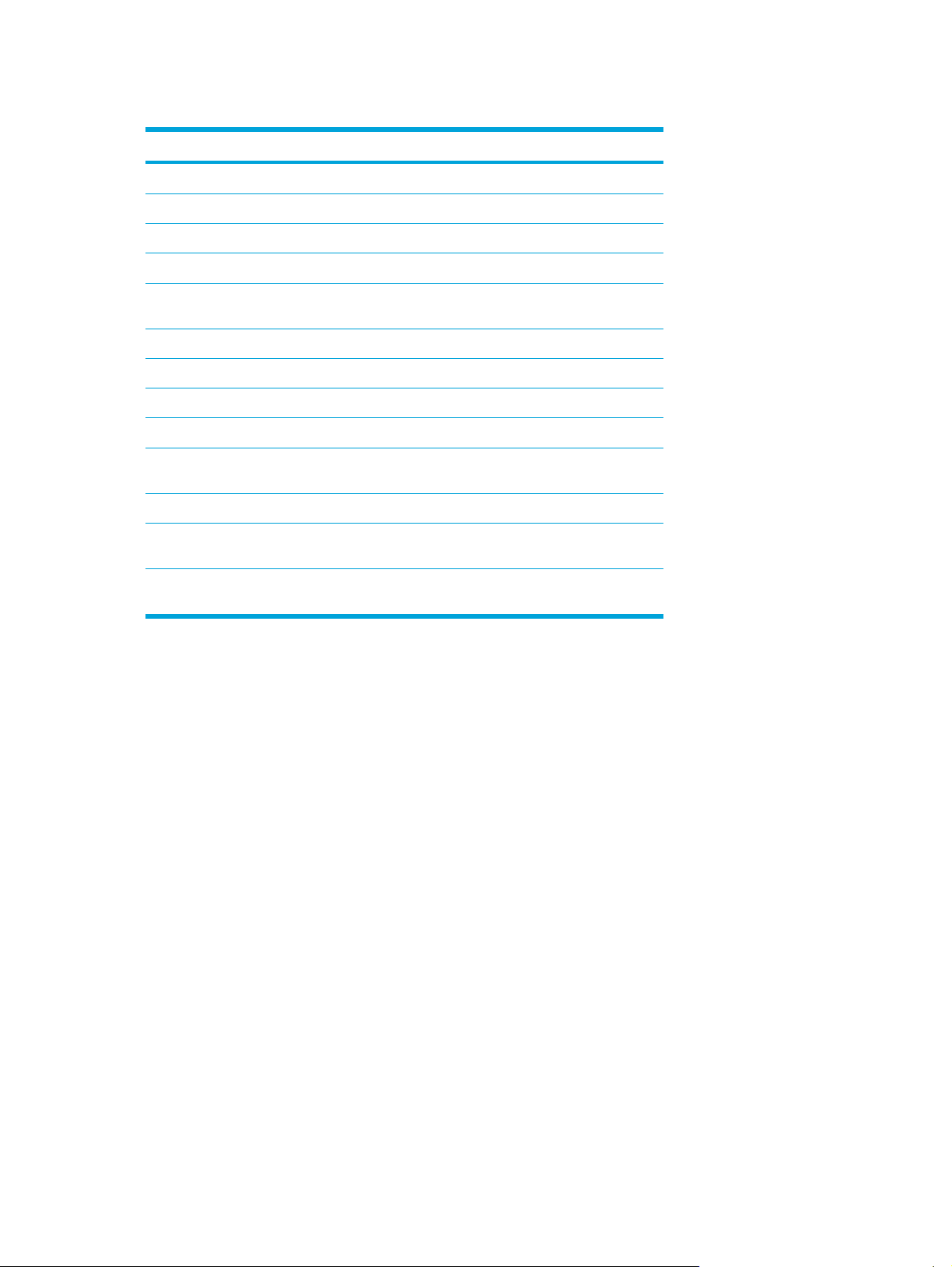
Aide-mémoire des touches d'activation
Fonction Combinaison de touches
Affichage et effacement des informations système
Ouverture du Centre d'aide et de support
Ouverture de la fenêtre Options d'impression
Ouverture du navigateur Web
Permet de basculer l'image d'écran entre l'écran de
l'ordinateur et l'écran externe.
Activation du mode veille
Activation de QuickLock
Réduction de la luminosité de l'écran
Augmentation de la luminosité de l'écran
Lecture, mise en pause ou reprise de la lecture d'un DVD
ou d'un CD audio
Arrêt d'un DVD ou CD audio fn+f10
Lecture de la plage ou du chapitre précédent d'un CD
audio ou DVD
Lecture de la plage ou du chapitre suivant d'un CD audio
ou DVD
fn+échap
fn+f1
fn+f2
fn+f3
fn+f4
fn+f5
fn+f6
fn+f7
fn+f8
fn+f9
fn+f11
fn+f12
Procédures concernant les touches d'activation
Pour utiliser une commande de touche d'activation du clavier de l'ordinateur, exécutez une des
procédures suivantes :
● Appuyez brièvement sur la touche fn, puis sur la deuxième touche de la commande de touche
d'activation.
Ou
● Appuyez sur la touche fn et maintenez-la enfoncée, appuyez brièvement sur la deuxième
touche de la commande de touche d'activation, puis relâchez les deux touches simultanément.
Affichage et effacement des informations système (fn+échap)
Appuyez sur fn+échap pour afficher les informations concernant les composants matériels du
système et le numéro de version du BIOS système. Appuyez une deuxième fois sur fn+échap pour
effacer les informations système de l'écran.
Dans l'écran fn+échap de Windows, la version du BIOS système est représentée par la date du
BIOS. Sur certains modèles d'ordinateurs, la date du BIOS s'affiche dans le format décimal. La date
du BIOS est parfois appelée numéro de version de la ROM système.
20 Chapitre 2 Pavé tactile et clavier FRWW
Page 31

Ouverture du Centre d'aide et de support (fn+f1)
Appuyez sur fn+f1 pour ouvrir le Centre d'aide et de support.
Outre les informations sur le système d'exploitation Windows, le Centre d'aide et de support contient
les éléments suivants :
Informations relatives à l'ordinateur, telles que le modèle et le numéro de série, les logiciels
●
installés, les composants matériels et les caractéristiques techniques.
● Réponses aux questions sur l'utilisation de l'ordinateur.
● Didacticiels d'initiation à l'utilisation des fonctions de l'ordinateur et de Windows.
● Mises à jour du système d'exploitation Windows, des pilotes et des logiciels fournis avec
l'ordinateur.
● Contrôles du fonctionnement de l'ordinateur.
Procédure automatique et interactive de résolution des problèmes, solutions de réparation et
●
procédure de restauration du système.
Liens vers les spécialistes du support HP.
●
Vous pouvez également accéder au Centre d'aide et de support en sélectionnant Démarrer > Aide
et support.
Ouverture de la fenêtre Options d'impression (fn+f2)
Appuyez sur fn+f2 pour afficher la fenêtre Options d'impression de l'application Windows active.
Ouverture du navigateur Web (fn+f3)
Appuyez sur fn+f3 pour ouvrir le navigateur Web par défaut.
Tant que vous n'avez pas configuré les services Internet ou réseau, la commande fn+f3 ouvre
l'Assistant de connexion Internet Windows.
Une fois que vous avez configuré les services Internet ou réseau et la page d'accueil du navigateur
Web, vous pouvez y accéder rapidement à l'aide de la commande fn+f3.
FRWW Clavier 21
Page 32

Basculement de l'image d'écran (fn+f4)
Appuyez sur fn+f4 pour basculer l'image d'écran entre les périphériques d'affichage connectés au
système. Par exemple, si un moniteur est connecté à l'ordinateur, à chaque pression de la
commande fn+f4, l'image s'affiche tour à tour sur l'écran de l'ordinateur, sur le moniteur externe, puis
sur les deux à la fois.
La plupart des moniteurs externes reçoivent des informations vidéo de l'ordinateur via la norme vidéo
VGA externe. La touche d'activation fn+f4 permet d'afficher les images sur d'autres périphériques
recevant des informations vidéo de l'ordinateur, telles que des informations S-Video.
Les types de transmission vidéo ci-dessous (suivis d'exemples de périphériques qui les utilisent)
sont pris en charge par la commande fn+f4 :
LCD (affichage d'ordinateur)
●
VGA externe (la plupart des moniteurs externes)
●
● S-Video (téléviseurs, caméscopes, magnétoscopes et cartes de capture vidéo avec prises
d'entrée S-Video, sur certains modèles)
Vidéo composite (téléviseurs, caméscopes, magnétoscopes et cartes de capture vidéo avec
●
prises d'entrée vidéo composite)
Remarque Les périphériques vidéo composite ne peuvent être connectés au système
qu'à l'aide d'un produit d'extension en option.
Activation du mode veille (fn+f5)
Appuyez sur fn+f5 pour activer le mode veille.
Lorsque ce mode est activé, les informations sont enregistrées dans la mémoire RAM et l'écran
s'efface, ce qui permet d'économiser de l'énergie. Lorsque l'ordinateur est en mode veille, le voyant
d'alimentation clignote.
ATTENTION Pour éviter toute perte d'informations, enregistrez votre travail avant d'activer
le mode veille.
L'ordinateur doit être sous tension avant que vous puissiez activer le mode veille. Si l'ordinateur est
en mode hibernation, vous devez quitter ce mode avant d'activer le mode veille.
Remarque Pour quitter le mode hibernation, appuyez brièvement sur l'interrupteur
d'alimentation.
Pour quitter le mode veille, appuyez brièvement sur l'interrupteur d'alimentation, utilisez le pavé,
appuyez sur une touche du clavier, ou appuyez sur le bouton multimédia, sur le bouton DVD ou sur
une touche du pavé tactile.
Il est possible de modifier la fonction de la touche d'activation fn+f5. Par exemple, vous pouvez
configurer la touche d'activation fn+f5 pour démarrer le mode hibernation au lieu du mode veille.
Remarque Dans toutes les fenêtres du système d'exploitation Windows, les références au
bouton de veille se rapportent à la commande fn+f5.
22 Chapitre 2 Pavé tactile et clavier FRWW
Page 33

Activation de QuickLock (fn+f6)
Appuyez sur fn+f6 pour activer la fonction de sécurité QuickLock.
QuickLock sécurise vos informations en affichant la fenêtre d'ouverture de session du système
d'exploitation. Lorsque cette fenêtre est affichée, il est impossible d'utiliser l'ordinateur avant d'avoir
entré un mot de passe utilisateur ou administrateur Windows.
Remarque Avant de pouvoir utiliser QuickLock, vous devez définir un mot de passe
utilisateur ou administrateur Windows. Pour obtenir des instructions, reportez-vous au Centre
d'aide et de support.
Pour utiliser QuickLock, appuyez sur fn+f6 pour ouvrir la fenêtre d'ouverture de session et verrouiller
l'ordinateur. Suivez ensuite les instructions à l'écran pour entrer votre mot de passe utilisateur ou
administrateur Windows afin d'utiliser l'ordinateur.
Réduction de la luminosité de l'écran (fn+f7)
Appuyez sur fn+f7 pour réduire la luminosité de l'écran. Pour la réduire progressivement, maintenez
la pression sur ces touches.
Augmentation de la luminosité de l'écran (fn+f8)
Appuyez sur fn+f8 pour augmenter la luminosité de l'écran. Pour l'augmenter progressivement,
maintenez la pression sur ces touches.
Lecture, mise en pause ou reprise de la lecture d'un DVD ou d'un CD audio
(fn+f9)
Les touches d'activation fn+f9 fonctionnent uniquement lors de la présence d'un CD audio ou d'un
DVD dans l'unité. Si le DVD ou le CD audio :
● Est arrêté, appuyez sur fn+f9 pour démarrer ou reprendre la lecture.
● Est en cours de lecture, appuyez sur fn+f9 pour mettre la lecture en pause.
Arrêt de la lecture d'un CD audio ou d'un DVD (fn+f10)
Appuyez sur fn+f10 pour arrêter la lecture d'un CD audio ou d'un DVD.
Lecture de la plage ou du chapitre précédent d'un CD audio ou DVD (fn+f11)
Durant la lecture d'un CD audio ou d'un DVD, appuyez sur fn+f11 pour lire la plage précédente du
CD ou le chapitre précédent du DVD.
Lecture de la plage ou du chapitre suivant d'un CD audio ou DVD (fn+f12)
Durant la lecture d'un CD audio ou d'un DVD, appuyez sur fn+f12 pour lire la plage suivante du CD
ou le chapitre suivant du DVD.
FRWW Clavier 23
Page 34

Logiciel Boutons Quick Launch
Vous pouvez utiliser le panneau de configuration Boutons Quick Launch pour :
● Définir les préférences de réorganisation des fenêtres sur le bureau Windows.
● Définir des préférences avancées, notamment :
Définition des préférences d'affichage de l'icône Boutons Quick Launch.
●
Définition des affectations des boutons Easy Access sur un clavier externe en option.
●
Les sections suivantes fournissent des instructions pour la définition des préférences du panneau de
configuration. Pour afficher des informations supplémentaires sur un élément du panneau de
configuration, sélectionnez le bouton d'aide situé dans l'angle supérieur droit de la fenêtre. Le bouton
d'aide est représenté par un point d'interrogation.
Accès au panneau de configuration Boutons Quick Launch
Vous pouvez accéder au panneau de configuration Boutons Quick Launch à partir du bouton
Démarrer ou de l'icône qui s'affiche dans la zone de notification (extrémité droite de la barre des
tâches) ou sur le bureau Windows.
Pour ouvrir le panneau de configuration Boutons Quick Launch, sélectionnez Démarrer > Panneau
de configuration > Imprimantes et autres périphériques > Boutons Quick Launch.
Définition des préférences de réorganisation
Pour définir les préférences de réorganisation du bureau Windows :
1. Ouvrez le panneau de configuration Boutons Quick Launch :
● Sélectionnez Démarrer > Panneau de configuration > Imprimantes et autres
périphériques > Boutons Quick Launch.
Ou
● Cliquez deux fois sur l'icône Boutons Quick Launch présente dans la zone de notification
(extrémité droite de la barre des tâches) ou sur le bureau Windows.
2. Sélectionnez l'onglet Mosaïque rapide.
3. Sélectionnez Mosaïque verticale ou Mosaïque horizontale, puis cliquez sur les applications à
réorganiser dans la zone Applications en cours d'exécution.
4. Pour enregistrer vos préférences et fermer l'écran, cliquez sur OK.
24 Chapitre 2 Pavé tactile et clavier FRWW
Page 35

Définition des préférences avancées
Vous pouvez configurer les affectations d'icônes et celles sur un clavier externe dans le panneau de
configuration Boutons Quick Launch.
Affichage de l'icône Boutons Quick Launch
Pour afficher ou masquer l'icône Boutons Quick Launch présente dans la zone de notification
(extrémité droite de la barre des tâches) ou sur le bureau Windows :
1. Ouvrez le panneau de configuration Boutons Quick Launch :
● Sélectionnez Démarrer > Panneau de configuration > Imprimantes et autres
périphériques > Boutons Quick Launch.
Ou
● Cliquez deux fois sur l'icône Boutons Quick Launch présente dans la zone de notification
(extrémité droite de la barre des tâches) ou sur le bureau Windows.
2. Cliquez sur l'onglet Avancé. Dans l'onglet Avancé, vous pouvez afficher ou masquer l'icône
Boutons Quick Launch présente dans la zone de notification (extrémité droite de la barre des
tâches) ou sur le bureau Windows.
● Pour afficher l'icône, cochez la case Afficher l'icône sur la barre des tâches ou Afficher
l'icône sur le Bureau.
● Pour masquer l'icône, décochez la case Afficher l'icône sur la barre des tâches ou
Afficher l'icône sur le Bureau.
3. Pour enregistrer vos préférences et fermer l'écran, cliquez sur OK.
Définition des affectations des boutons sur un clavier externe
Si vous utilisez un clavier externe HP en option doté de touches Easy Access, vous pouvez définir
des affectations et des modèles pour ces touches dans l'onglet Paramètres.
L'onglet Paramètres est désactivé et masqué par défaut. Pour afficher et activer l'onglet Paramètres
dans le panneau de configuration Boutons Quick Launch :
1. Ouvrez le panneau de configuration Boutons Quick Launch :
● Sélectionnez Démarrer > Panneau de configuration > Imprimantes et autres
périphériques > Boutons Quick Launch.
Ou
● Cliquez deux fois sur l'icône Boutons Quick Launch présente dans la zone de notification
(extrémité droite de la barre des tâches) ou sur le bureau Windows.
2. Cliquez sur l'onglet Avancé. Puis :
● Pour afficher et activer l'onglet Paramètres, cochez la case Permettre aux utilisateurs de
modifier les affectations de boutons sur un clavier externe.
Ou
● Pour désactiver et masquer l'onglet Paramètres, décochez la case Permettre aux
utilisateurs de modifier les affectations de boutons sur un clavier externe.
FRWW Clavier 25
Page 36

Remarque Si vous activez l'onglet Paramètres, vous devez fermer la boîte de dialogue
Propriétés de Boutons Quick Launch, puis la rouvrir pour que cet onglet puisse s'afficher.
3. Pour enregistrer vos préférences et fermer l'écran, cliquez sur OK.
Pour plus d'informations sur la gestion des affectations et des modèles des boutons Easy
Access, reportez-vous à la documentation du clavier externe.
26 Chapitre 2 Pavé tactile et clavier FRWW
Page 37

Pavés numériques
L'ordinateur dispose d'un pavé numérique intégré et prend en charge un pavé numérique externe ou
un clavier externe en option doté d'un pavé numérique.
Composant
(1) Touche fn
(2) Pavé numérique intégré
(3) Voyant verr num
(4) Touche verr num
Utilisation du pavé numérique intégré
Vous pouvez utiliser les 15 touches du pavé numérique intégré comme les touches d'un clavier
externe. Lorsque le pavé numérique intégré est activé, les touches exécutent la fonction indiquée par
l'icône représentée dans l'angle supérieur droit de la touche.
Activation et désactivation du pavé numérique intégré
Pour activer le pavé numérique intégré, appuyez sur les touches fn+verr num. Le voyant verr num
s'allume. Pour revenir aux fonctions standard du clavier, appuyez de nouveau sur fn+verr num.
Remarque Le pavé numérique intégré ne fonctionnera pas si un pavé numérique ou clavier
externe est connecté à l'ordinateur ou à un produit d'extension en option.
FRWW Pavés numériques 27
Page 38

Basculement des fonctions de touche du pavé numérique intégré
Vous pouvez momentanément faire basculer les fonctions des touches entre le clavier standard et le
pavé numérique intégré à l'aide de la touche fn ou de la combinaison fn+maj.
● Pour changer la fonction d'une touche du pavé numérique alors que celui-ci est désactivé,
appuyez sur la touche fn et maintenez-la enfoncée tout en appuyant sur la touche du pavé
numérique.
● Pour utiliser momentanément les touches du pavé numérique comme des touches standard
alors que le pavé numérique est activé :
● Appuyez sur la touche fn et maintenez-la enfoncée pour taper des caractères minuscules.
Appuyez sur les touches fn+maj et maintenez-les enfoncées pour taper des caractères
●
majuscules.
Utilisation d'un pavé numérique externe
La plupart des touches des pavés numériques externes fonctionnent différemment, selon que le
mode verr num est activé ou désactivé. (Par défaut, le mode ver num est désactivé.) Par exemple :
Lorsque le mode verr num est activé, la plupart des touches du pavé numérique insèrent des
●
chiffres.
Lorsque le mode verr num est désactivé, la plupart des touches du pavé numérique
●
fonctionnent comme les touches de direction et les touches pg préc ou pg suiv.
Lorsque le mode verr num d'un pavé numérique externe est activé, le voyant verr num de
l'ordinateur s'allume. Lorsque le mode verr num d'un pavé numérique externe est désactivé, le
voyant verr num de l'ordinateur s'éteint.
Lorsqu'un pavé numérique externe est connecté, vous ne pouvez pas activer le pavé numérique
intégré.
Activation ou désactivation du mode verr num en cours de travail
Pour activer ou désactiver le mode verr num sur un pavé numérique externe en cours de travail,
appuyez sur la touche verr num du pavé numérique externe, et non sur celle de l'ordinateur.
28 Chapitre 2 Pavé tactile et clavier FRWW
Page 39

3 Alimentation
Emplacement des commandes et des voyants d'alimentation
L'illustration et le tableau suivants identifient et décrivent les emplacements des commandes et des
voyants d'alimentation.
Remarque Votre ordinateur peut légèrement différer des illustrations de cette section.
Composant Description
(1)
Interrupteur d'alimentation
FRWW Emplacement des commandes et des voyants d'alimentation 29
Si l'ordinateur est
● Hors tension, appuyez sur ce bouton pour l'allumer.
● Sous tension, appuyez sur ce bouton pour entrer en
mode hibernation.
Page 40

Composant Description
● En mode veille, appuyez brièvement sur ce bouton
pour quitter ce mode.
● En mode hibernation, appuyez brièvement sur ce
bouton pour quitter ce mode.
Si l'ordinateur cesse de répondre et que vous ne pouvez
pas l'éteindre à l'aide des procédures d'arrêt de
Microsoft® Windows®, appuyez sur l'interrupteur
d'alimentation pendant cinq secondes pour le mettre hors
tension.
(2)
Voyants d'alimentation* (2)
(3)
fn+f5
(4)
Voyant de la batterie
*Il existe 2 voyants d'alimentation. Ils affichent les mêmes informations. Le voyant situé sur
l'interrupteur d'alimentation n'est visible que lorsque l'ordinateur est ouvert. L'autre voyant
d'alimentation est toujours visible à l'avant de l'ordinateur.
Allumé : L'ordinateur est sous tension.
Clignotant : L'ordinateur est en mode veille.
Eteint : L'ordinateur est hors tension ou en mode
hibernation.
Active le mode veille.
Allumé : Le module batterie est en cours de chargement
ou presque complètement chargé.
Clignotant : Le module batterie, qui est l'unique source
d'alimentation, a atteint un niveau bas de charge.
Lorsque la charge de la batterie atteint un niveau critique,
son voyant commence à clignoter rapidement.
Eteint : Si l'ordinateur est connecté à une source
d'alimentation externe, le voyant s'éteint lorsque toutes
les batteries de l'ordinateur sont complètement chargées.
S'il n'est pas connecté à une source d'alimentation
externe, le voyant ne s'éteint que lorsque la charge de la
batterie atteint un niveau critique.
30 Chapitre 3 Alimentation FRWW
Page 41

Sources d'alimentation
L'ordinateur peut fonctionner sur batterie ou sur une source d'alimentation secteur. Le tableau
suivant indique les sources d'alimentation les plus performantes pour effectuer les tâches courantes.
Tâche Source d'alimentation recommandée
Travailler dans la plupart des
applications
Charger ou étalonner un module
batterie présent dans l'ordinateur
Installer ou modifier le logiciel
système ou graver un CD ou un
DVD
● Module batterie chargé présent dans l'ordinateur
● Alimentation externe fournie via l'un des
dispositifs suivants :
● Adaptateur secteur
● Produit d'extension en option (sur certains
modèles uniquement)
●
Adaptateur d'alimentation en option
Alimentation externe fournie par
Adaptateur secteur
●
● Produit d'extension en option (sur certains
modèles uniquement)
Adaptateur d'alimentation en option
●
AVERTISSEMENT Ne chargez pas le
module batterie de l'ordinateur lorsque
vous êtes à bord d'un avion. Le
chargement du module batterie peut
endommager les systèmes électroniques
de l'avion.
Alimentation externe fournie par
● Adaptateur secteur
● Produit d'extension en option (sur certains
modèles uniquement)
● Adaptateur d'alimentation en option
FRWW Sources d'alimentation 31
Page 42

Connexion de l'adaptateur secteur
AVERTISSEMENT Pour réduire le risque de choc électrique ou de détérioration de
l'équipement :
Branchez le cordon d'alimentation sur une prise secteur facilement accessible.
Coupez l'alimentation de l'ordinateur en débranchant le cordon d'alimentation de la prise
secteur (plutôt que de l'ordinateur).
Si l'ordinateur est fourni avec une fiche tripolaire, branchez le cordon sur une prise électrique
tripolaire reliée à la terre. Ne désactivez pas la broche de mise à la terre du cordon
d'alimentation, par exemple en utilisant un adaptateur à 2 broches. Elle constitue un élément
de sécurité essentiel. Un risque d'électrocution existe si le système n'est pas correctement
relié à la terre.
Pour connecter l'ordinateur à une source d'alimentation externe :
1. Branchez le câble de l'adaptateur secteur sur le connecteur d'alimentation de l'ordinateur (1).
2. Branchez le cordon d'alimentation sur l'adaptateur secteur (2).
3. Branchez l'autre extrémité du cordon d'alimentation sur une prise secteur (3).
32 Chapitre 3 Alimentation FRWW
Page 43

Modes veille et hibernation
Les modes veille et hibernation sont des fonctionnalités qui économisent l'énergie et réduisent le
temps de démarrage. Ils peuvent être activés par vous-même ou par le système. Pour plus
d'informations, reportez-vous à la section «
mise hors tension ».
Veille
ATTENTION Pour éviter de décharger complètement la batterie, ne laissez pas l'ordinateur
en mode veille pendant une période prolongée. Branchez-le sur une source d'alimentation
externe.
Le mode veille réduit l'énergie réservée aux composants qui ne sont pas en cours d'utilisation.
Lorsque ce mode est activé, les données du système sont stockées dans la mémoire vive (RAM) et
l'écran s'efface. Lorsque l'ordinateur est en mode veille, les voyants d'alimentation clignotent.
Lorsque vous quittez ce mode, votre travail réapparaît à l'écran et vous pouvez reprendre là où vous
étiez auparavant.
ATTENTION Pour éviter toute perte d'informations, enregistrez votre travail avant d'activer
le mode veille.
Hibernation
Activation du mode veille, du mode hibernation ou de la
ATTENTION Si vous modifiez la configuration de l'ordinateur lorsque celui-ci est en mode
hibernation, vous risquez de ne pas pouvoir quitter ce mode. Lorsque l'ordinateur est en mode
hibernation :
Ne connectez pas ou ne déconnectez pas l'ordinateur à partir d'un produit d'extension.
N'ajoutez pas ou ne retirez pas de modules mémoire.
N'insérez pas ou ne retirez pas un disque dur ou une unité optique.
Abstenez-vous de connecter ou de déconnecter des périphériques externes.
N'insérez pas ou ne retirez pas une carte multimédia externe, par exemple une
MultiMediaCard, une PC Card (sur certains modèles uniquement) ou une ExpressCard.
Le mode hibernation enregistre vos données dans un fichier hibernation stocké sur le disque dur,
puis il met l'ordinateur hors tension. Les voyants d'alimentation s'éteignent. Lorsque vous quittez ce
mode, votre travail réapparaît à l'écran et vous pouvez reprendre là où vous étiez auparavant. Si un
mot de passe de mise sous tension a été défini, vous devez l'entrer pour sortir du mode hibernation.
ATTENTION Pour éviter toute perte d'informations, enregistrez votre travail avant d'activer
le mode hibernation.
Vous pouvez désactiver le mode hibernation. Toutefois, si tel est le cas et que la batterie du système
est faible, ce dernier n'enregistre pas automatiquement votre travail lorsque le portable est allumé ou
que le mode veille est activé.
FRWW Modes veille et hibernation 33
Page 44
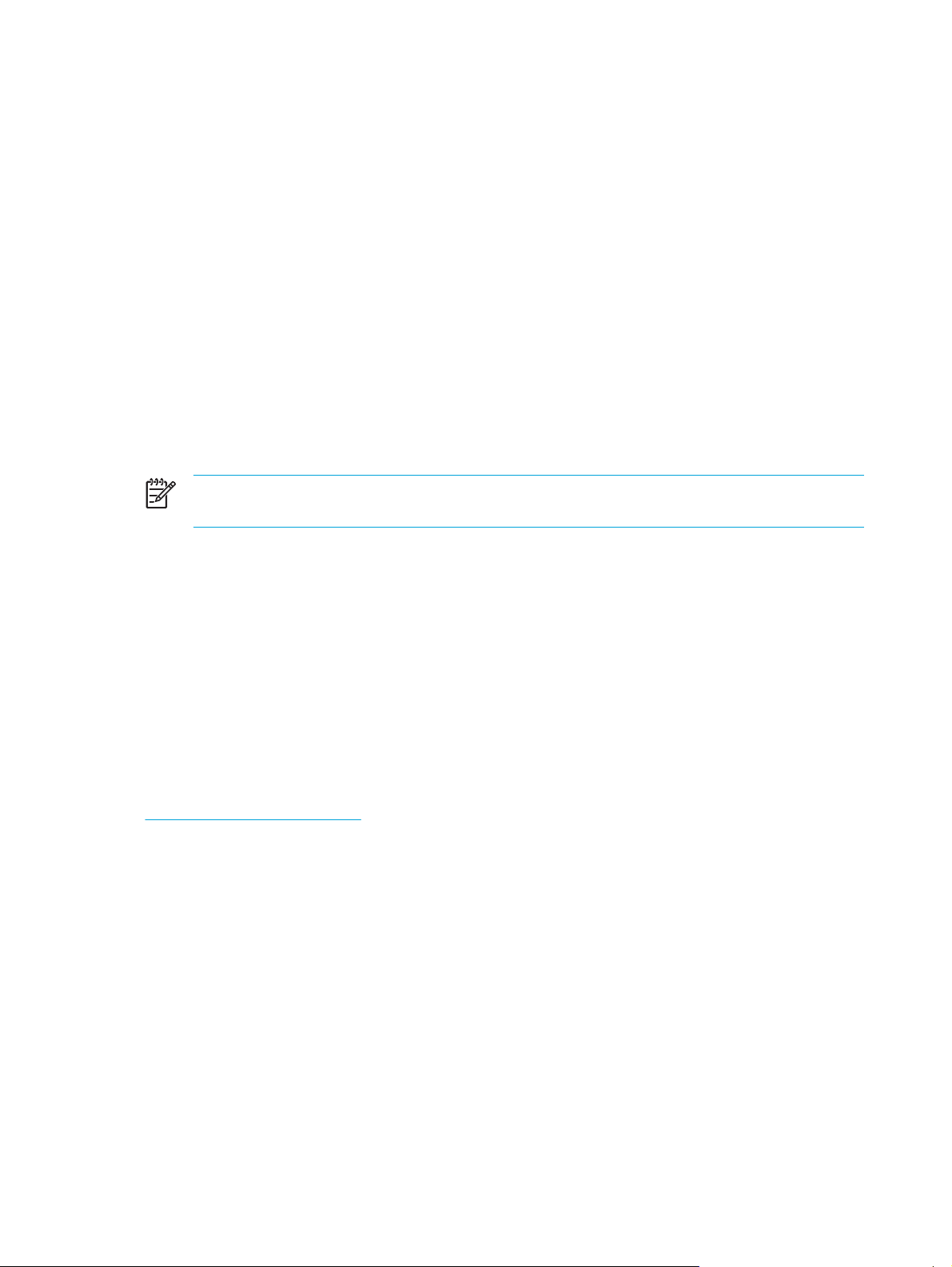
Utilisez la fonction Options d'alimentation du Panneau de configuration Microsoft® Windows® pour
réactiver le mode hibernation :
1. Sélectionnez Démarrer > Panneau de configuration > Performances et maintenance >
Options d'alimentation > Mise en veille prolongée.
2. Vérifiez que la case Activer la mise en veille prolongée est cochée.
Pour définir l'intervalle de temps après lequel le système démarre le mode hibernation :
1. Sélectionnez Démarrer > Panneau de configuration > Performances et maintenance >
Options d'alimentation.
2. Cliquez sur l'un des intervalles de la liste Mise en veille prolongée.
Activation du mode veille, du mode hibernation ou de la mise hors tension
Les sections suivantes expliquent comment activer le mode veille ou hibernation et quand mettre
l'ordinateur hors tension.
Remarque Il est impossible d'établir des communications réseau ou d'exécuter les fonctions
de l'ordinateur lorsque ce dernier est en mode veille ou hibernation.
Lorsque vous arrêtez de travailler
Lorsque ce mode est activé, les données du système sont stockées dans la mémoire vive (RAM) et
l'écran s'efface. Lorsque l'ordinateur est en mode veille, il utilise moins de courant que lorsqu'il est
sous tension. Vos données sont immédiatement restaurées à l'écran dès que vous quittez le mode
veille.
Le mode hibernation enregistre vos données dans un fichier hibernation stocké sur le disque dur,
puis il met l'ordinateur hors tension. Lorsque l'ordinateur est en mode hibernation, il utilise moins de
courant que lorsqu'il est en veille.
Si l'ordinateur est inutilisé et déconnecté de toute source d'alimentation externe pendant une période
prolongée, il est recommandé de l'éteindre et de retirer le module batterie afin de prolonger sa durée
de vie. Pour plus d'informations sur le stockage du module batterie, reportez-vous à la section
Stockage d'un module batterie.
Lorsque aucune source d'alimentation fiable n'est disponible
Vérifiez que le mode hibernation reste activé, notamment lorsque l'ordinateur fonctionne sur batterie
et que vous n'avez pas accès à une source d'alimentation externe. Si le module batterie est
défectueux, le mode hibernation enregistre votre travail dans un fichier hibernation et éteint
l'ordinateur.
Si vous devez interrompre votre travail alors que la source d'alimentation n'est pas fiable, il est
recommandé d'exécuter l'une des procédures suivantes :
Enregistrez vos données, puis activez le mode veille.
●
● Activez le mode hibernation.
● Arrêtez l'ordinateur.
34 Chapitre 3 Alimentation FRWW
Page 45

Lors de l'utilisation d'une communication sans fil ou de supports lisibles ou
inscriptibles (sur certains modèles uniquement)
ATTENTION Pour éviter tout risque d'altération audio ou vidéo, ou de perte de fonctionnalité
de lecture audio ou vidéo, n'activez pas le mode veille ou hibernation pendant la lecture ou la
gravure d'un CD, d'un DVD ou d'une carte multimédia externe. Pour éviter toute perte de
données, n'activez pas le mode veille ou hibernation pendant la gravure d'un CD, d'un DVD
ou d'une carte multimédia externe.
Les modes veille et hibernation interfèrent avec l'utilisation d'une communication infrarouge ou
Bluetooth et d'un support d'unité. Suivez les recommandations suivantes :
● Si l'ordinateur est en mode veille ou hibernation, il est impossible d'initier une transmission
infrarouge ou Bluetooth.
● Si le mode veille ou hibernation est activé par inadvertance pendant la lecture d'un support (tel
qu'un CD, un DVD ou une carte multimédia externe)
● Votre lecture peut être interrompue.
● Le message d'avertissement suivant peut s'afficher : « Les modes veille ou hibernation
peuvent arrêter la lecture. Voulez-vous continuer ? ». Cliquez sur Non.
● Vous pouvez avoir à redémarrer le support pour reprendre la lecture audio ou vidéo.
FRWW Modes veille et hibernation 35
Page 46

Paramètres d'alimentation par défaut
Cette section décrit les procédures de mise en veille, de mise en hibernation et d'arrêt par défaut.
Pour plus d'informations sur la modification des fonctions d'alimentation sur l'ordinateur, reportezvous à la section
Options d'alimentation.
Les commandes et voyants présentés dans cette section sont illustrés dans la section
Emplacement
des commandes et des voyants d'alimentation.
Mise sous tension ou hors tension de l'ordinateur ou de l'écran
Tâche Procédure Résultat
Mettez l'ordinateur sous
tension.
Arrêtez l'ordinateur 1. Enregistrez vos données et fermez toutes
Eteindre l'écran pendant
que le système est sous
tension
Appuyez sur l'interrupteur d'alimentation. ● Les voyants d'alimentation
les applications.
2. Mettez l'ordinateur hors tension via le
système d'exploitation en sélectionnant
Démarrer > Arrêter l'ordinateur > Arrêter.
Remarque Si le système ne
répond pas et que ces procédures
s'avèrent inefficaces pour mettre
l'ordinateur hors tension, reportezvous à la section
procédures d'arrêt d'urgence.
Fermez l'ordinateur. La fermeture de l'ordinateur active
Utilisation des
s'allument.
● Le système d'exploitation se
charge.
Les voyants d'alimentation
●
s'éteignent.
● Le système d'exploitation
s'arrête.
● L'ordinateur est éteint.
l'interrupteur de l'écran et démarre le
mode veille.
Utilisation des procédures d'arrêt d'urgence
ATTENTION Les procédures d'arrêt d'urgence entraînent la perte des informations non
enregistrées.
Si l'ordinateur ne répond plus et que vous n'arrivez pas à fermer Windows à l'aide des procédures
d'arrêt normales, essayez les procédures d'urgence dans l'ordre de la séquence suivante :
Appuyez sur Ctrl+Alt+Suppr. Puis, cliquez sur Arrêter le système> Arrêter.
●
Appuyez sur l'interrupteur d'alimentation sans relâcher la pression pendant au moins 5 secondes.
●
● Débranchez l'ordinateur de l'alimentation secteur et retirez le module batterie.
36 Chapitre 3 Alimentation FRWW
Page 47

Activation ou sortie du mode veille
Tâche Procédure Résultat
Activation du mode veille ● L'ordinateur étant sous tension, appuyez
Autoriser le système à
activer le mode veille
sur la touche d'activation pour activer le
mode veille.
● Sélectionnez Démarrer > Arrêter
l'ordinateur > Mettre en veille.
Si, sous Windows XP Professionnel,
Mettre en veille n'est pas affiché :
a. Appuyez sur la flèche vers le bas.
b. Sélectionnez Mettre en veille dans la
liste.
c. Cliquez sur OK.
Fermez l'ordinateur.
●
Aucune mesure n'est nécessaire.
Lorsque l'ordinateur fonctionne sur
●
batterie, le système active le mode veille
après 10 minutes d'inactivité.
(Configuration par défaut)
Les paramètres d'alimentation et les délais
peuvent être modifiés dans les options
d'alimentation du panneau de
configuration Windows.
● Les voyants d'alimentation
clignotent.
● L'écran s'efface.
● Les voyants d'alimentation
clignotent.
● L'écran s'efface.
Quitter le mode veille
activé par l'utilisateur ou le
système
● Appuyez sur l'interrupteur d'alimentation.
Ouvrez l'écran s'il était fermé lorsque
●
l'ordinateur était en mode veille.
● Les voyants d'alimentation
s'allument.
Vos données réapparaissent à
●
l'écran.
FRWW Paramètres d'alimentation par défaut 37
Page 48

Activation ou sortie du mode hibernation
Il est impossible d'activer le mode hibernation s'il n'a pas été configuré. Par défaut, le mode
hibernation est configuré.
Pour vérifier si le mode hibernation est actif, sélectionnez Démarrer > Panneau de configuration >
Performances et maintenance > Options d'alimentation > Mise en veille prolongée. S'il est
activé, la case Activer la mise en veille prolongée est cochée.
Tâche Procédure Résultat
Activez le mode hibernation ● Appuyez sur l'interrupteur d'alimentation.
Ou
Cliquez sur Démarrer > Arrêter
●
l'ordinateur. Puis, maintenez la touche
Maj enfoncée tout en cliquant sur Mise en
veille prolongée.
Si, sous Windows XP Professionnel, Veille
prolongée n'est pas affiché :
a. Appuyez sur la flèche vers le haut ou
vers le bas.
b. Sélectionnez Mise en veille
prolongée dans la liste.
c. Cliquez sur OK.
Autoriser le système à
activer le mode hibernation
(ce mode étant préactivé)
Aucune mesure n'est nécessaire. Lorsque
l'ordinateur fonctionne sur batterie, le système
active le mode hibernation.
● Après 30 minutes d'inactivité de l'ordinateur.
Lorsque le module batterie atteint un
●
niveau de charge extrêmement bas.
Les paramètres d'alimentation et les délais
peuvent être modifiés dans les options
d'alimentation du panneau de configuration
Windows.
● Les voyants d'alimentation
s'éteignent.
L'écran s'efface.
●
Les voyants d'alimentation
●
s'éteignent.
● L'écran s'efface.
Quitter le mode hibernation
activé par l'utilisateur ou le
système
*Si le système a activé le mode hibernation en raison d'un niveau de charge extrêmement bas de la batterie,
connectez l'ordinateur à l'alimentation externe ou insérez un module batterie chargé avant d'appuyer sur l'interrupteur
d'alimentation. (Le système peut ne pas répondre si une batterie complètement déchargée constitue sa seule source
d'alimentation.)
Appuyez sur l'interrupteur d'alimentation.*
Les voyants d'alimentation
●
s'allument.
● Vos données réapparaissent à
l'écran.
38 Chapitre 3 Alimentation FRWW
Page 49

Options d'alimentation
Vous pouvez modifier les paramètres d'alimentation par défaut dans le panneau de configuration
Windows. Par exemple, vous pouvez définir une alerte sonore pour signaler un niveau bas de
charge du module batterie, ou vous pouvez modifier les paramètres par défaut de l'interrupteur
d'alimentation.
Par défaut, lorsque l'ordinateur est sous tension :
Une pression sur les touches d'activation fn+f5, appelées « bouton de mise en veille » dans le
●
système d'exploitation, active le mode veille.
Par défaut, le bouton de l'écran éteint l'affichage et active le mode veille. Ce bouton est activé
●
par la fermeture de l'écran.
Accès à la fenêtre Propriétés des options d'alimentation
Pour accéder à cette fenêtre :
● Cliquez avec le bouton droit sur l'icône Jauge d'énergie dans la zone de notification, à
l'extrémité droite de la barre des tâches, puis sélectionnez Ajuster les propriétés de
l'alimentation.
Ou
Sélectionnez Démarrer > Panneau de configuration > Performances et maintenance >
●
Options d'alimentation.
Affichage de l'icône Jauge d'énergie
Par défaut, l'icône Jauge d'énergie s'affiche dans la zone de notification, à l'extrémité droite de la
barre des tâches. Sa forme change pour indiquer si l'ordinateur fonctionne sur batterie ou sur
alimentation externe.
Pour afficher l'icône Jauge d'énergie dans la zone de notification :
1. Sélectionnez Démarrer > Panneau de configuration > Performances et maintenance >
Options d'alimentation.
2. Cliquez sur l'onglet Avancé.
3. Cochez la case Toujours afficher l'icône sur la barre des tâches.
4. Cliquez sur Appliquer, puis sur OK.
Pour masquer l'icône Jauge d'énergie dans la zone de notification :
1. Cliquez avec le bouton droit sur l'icône Jauge d'énergie dans la zone de notification, puis
sélectionnez Ajuster les propriétés de l'alimentation.
2. Cliquez sur l'onglet Avancé.
3. Désactivez la case Toujours afficher l'icône sur la barre des tâches.
4. Cliquez sur Appliquer, puis sur OK.
FRWW Options d'alimentation 39
Page 50

Remarque Si vous ne pouvez pas voir une icône que vous avez placée dans la zone de
notification (à l'extrémité droite de la barre des tâches), cliquez sur la flèche dans la zone de
notification pour afficher les icônes masquées.
Configuration ou modification d'un mode de gestion de l'alimentation
L'onglet Modes de gestion de l'alimentation dans la boîte de dialogue Propriétés des options
d'alimentation attribue des niveaux d'alimentation aux composants du système. Vous pouvez
attribuer différents modes de gestion selon que l'ordinateur fonctionne sur batterie ou sur
alimentation externe.
Il est également possible de configurer un mode de gestion de l'alimentation qui active le mode veille
ou désactive l'écran ou le disque dur après un intervalle de temps spécifique.
Pour configurer un mode de gestion de l'alimentation :
1. Cliquez avec le bouton droit sur l'icône Jauge d'énergie dans la zone de notification, puis
sélectionnez Ajuster les propriétés de l'alimentation.
2. Cliquez sur l'onglet Modes de gestion de l'alimentation.
3. Sélectionnez le mode de gestion à modifier, puis changez les options dans les listes affichées à
l'écran.
4. Cliquez sur Appliquer.
Configuration d'une invite de sécurité
Vous pouvez ajouter une fonction de sécurité qui vous invite à entrer un mot de passe à la mise sous
tension de l'ordinateur ou à l'arrêt du mode veille ou hibernation.
Pour définir une invite de saisie de mot de passe :
1. Cliquez avec le bouton droit sur l'icône Jauge d'énergie dans la zone de notification, puis
sélectionnez Ajuster les propriétés de l'alimentation.
2. Cliquez sur l'onglet Avancé.
3. Cochez la case Demander un mot de passe lorsque l'ordinateur quitte la mise en veille.
4. Cliquez sur Appliquer.
40 Chapitre 3 Alimentation FRWW
Page 51

Commandes de contrôle des performances du processeur
ATTENTION Pour éviter une surchauffe, veillez à ne pas obstruer ces ouvertures. Utilisez
toujours l'ordinateur sur une surface plane et rigide. La ventilation ne doit pas être entravée
par des éléments rigides, tels qu'une imprimante, ni par des éléments souples, tels que des
coussins, du tissu ou un tapis épais. Une surchauffe peut endommager l'ordinateur et réduire
les performances du processeur.
Remarque Dans certains cas, un ordinateur peut fonctionner à une vitesse plus élevée s'il
est alimenté par une source externe plutôt que par le module batterie. Si la charge du module
batterie est extrêmement basse, l'ordinateur peut tenter de conserver de l'énergie en
réduisant la vitesse du processeur et les performances graphiques.
Windows XP permet de gérer les commandes de contrôle des performances du processeur en
sélectionnant un mode de gestion de l'alimentation. Vous pouvez configurer la vitesse du processeur
afin de privilégier les performances ou l'économie d'énergie.
Les commandes de contrôle des performances du processeur sont gérées dans la boîte de dialogue
Propriétés des options d'alimentation. Pour accéder aux commandes de contrôle des
performances du processeur sous Windows XP, sélectionnez Démarrer > Panneau de
configuration > Performances et maintenance > Options d'alimentation > Modes de gestion de
l'alimentation.
Le mode de gestion de l'alimentation que vous sélectionnez détermine les performances du
processeur selon que l'ordinateur est alimenté par une source externe ou par la batterie. Chaque
mode de gestion de l'alimentation sur secteur ou sur batterie détermine un état spécifique du
processeur.
Une fois qu'un mode de gestion de l'alimentation a été défini, aucune autre intervention n'est requise
pour contrôler les performances du processeur de l'ordinateur. Le tableau ci-après présente les
performances du processeur sur secteur et sur batterie pour les modes de gestion de l'alimentation
disponibles.
Mode de gestion de
l'alimentation
PC de bureau ou familial Fonctionne toujours au niveau de
Ordinateur portable (par
défaut)*
Présentation Le niveau de performances est
Toujours actif Fonctionne toujours au niveau de
Gestion d'alimentation
minimale
Performances du processeur sur
source d'alimentation externe
performances le plus élevé.
Le niveau de performances est
sélectionné en fonction de la demande du
processeur.
sélectionné en fonction de la demande du
processeur.
performances le plus élevé.
Le niveau de performances est
sélectionné en fonction de la demande du
processeur.
Performances du processeur sur batterie
Le niveau de performances est
sélectionné en fonction de la demande du
processeur.
Le niveau de performances est
sélectionné en fonction de la demande du
processeur.
Les performances du processeur sont
inférieures lorsque le portable fonctionne
sur batterie, puis elles se réduisent
régulièrement au fur et à mesure que la
batterie se décharge.
Fonctionne toujours au niveau de
performances le plus élevé.
Le niveau de performances est
sélectionné en fonction de la demande du
processeur.
FRWW Commandes de contrôle des performances du processeur 41
Page 52

Mode de gestion de
l'alimentation
Performances du processeur sur
source d'alimentation externe
Performances du processeur sur batterie
Niveau de batterie maximal Le niveau de performances est
sélectionné en fonction de la demande du
processeur.
*Il est recommandé d'utiliser le mode de gestion de l'alimentation pour ordinateur portable.
Les performances du processeur sont
inférieures lorsque le portable fonctionne
sur batterie, puis elles se réduisent
régulièrement au fur et à mesure que la
batterie se décharge.
42 Chapitre 3 Alimentation FRWW
Page 53

Modules batterie
Lorsque l'ordinateur contient un module batterie chargé et qu'il n'est pas connecté à une alimentation
secteur externe, il est alimenté par la batterie. Lorsque l'ordinateur est connecté à une source
d'alimentation externe, il fonctionne sous celle-ci.
S'il est alimenté par une source externe par l'intermédiaire d'un adaptateur secteur et qu'il contient
un module batterie chargé, l'ordinateur passe sur batterie dès que l'alimentation secteur est
déconnectée.
C'est votre manière de travailler qui détermine s'il faut laisser le module batterie dans le portable ou
l'en retirer. La première option permet de recharger le module batterie chaque fois que l'ordinateur
est connecté au secteur et de protéger votre travail en cas de coupure. Toutefois, un module batterie
se décharge lentement lorsque l'ordinateur est hors tension et qu'il n'est pas connecté à une source
d'alimentation externe.
Insertion ou retrait d'un module batterie
ATTENTION Pour éviter toute perte de données lors du retrait d'un module batterie servant
d'unique source d'alimentation, activez au préalable le mode hibernation ou mettez
l'ordinateur hors tension avant de retirer le module batterie.
Pour insérer un module batterie :
Remarque Tous les modules batterie ne sont pas identiques.
1. Retournez l'ordinateur sur une surface plane avec le compartiment de batterie orienté vers la
gauche.
2. Insérez le module batterie dans son compartiment (1) et faites-le pivoter jusqu'à ce qu'il soit en
place (2).
Le loquet de verrouillage de la batterie verrouille automatiquement la batterie.
FRWW Modules batterie 43
Page 54

Pour retirer un module batterie :
1. Retournez l'ordinateur avec le compartiment de batterie orienté vers la gauche.
2. Faites glisser le loquet de dégagement de la batterie (1) pour déverrouiller le module.
3. Faites pivoter le module batterie (2) hors de l'ordinateur et retirez-le (3).
Charge d'un module batterie
Pour prolonger la durée de vie de la batterie et optimiser la précision des indicateurs de charge :
AVERTISSEMENT Ne chargez pas le module batterie de l'ordinateur lorsque vous êtes à
bord d'un avion. Le chargement du module batterie peut endommager les systèmes
électroniques de l'avion.
● Si vous chargez un module batterie neuf :
Chargez le module batterie pendant que l'ordinateur est connecté à une source
●
d'alimentation via l'adaptateur secteur.
Lorsque vous chargez le module batterie, chargez-le entièrement avant de mettre
●
l'ordinateur sous tension.
● Si vous chargez un module batterie en cours d'utilisation :
Utilisez normalement le module batterie et laissez-le se vider jusqu'à environ 10 % de sa
●
charge totale avant de le recharger.
Lorsque vous chargez le module batterie, chargez-le entièrement avant de mettre
●
l'ordinateur sous tension.
Un module batterie inséré dans l'ordinateur se charge lorsque ce dernier est connecté à une source
externe via l'adaptateur secteur, à un produit d'extension externe ou à un adaptateur d'alimentation
en option.
44 Chapitre 3 Alimentation FRWW
Page 55

Un module batterie inséré dans l'ordinateur se charge, que celui-ci soit éteint ou en cours
d'utilisation, mais la charge est plus rapide si l'ordinateur est hors tension. La charge peut être plus
lente si le module batterie est neuf, s'il n'a pas été utilisé pendant deux semaines ou plus, ou si sa
température est nettement supérieure ou inférieure à la température ambiante.
Le voyant de la batterie indique l'état de charge comme suit :
● Allumé : le module batterie est en cours de charge.
Clignotant : le module batterie a atteint un niveau bas de charge et aucune charge n'est en
●
cours.
Clignotement rapide : le module batterie a atteint un niveau de charge extrêmement bas et
●
aucune charge n'est en cours.
Eteint : le module batterie est complètement chargé ou n'est pas installé.
●
Pour plus d'informations sur la mesure de la charge restante d'un module batterie, reportez-vous à la
section
Contrôle de la charge d'un module batterie.
Contrôle de la charge d'un module batterie
Cette section fournit des explications sur les différentes manières de déterminer le niveau de charge
d'un module batterie.
Obtention d'informations précises de la charge
Pour améliorer la précision de tous les indicateurs de charge de batterie :
● Utilisez normalement le module batterie et laissez-le se vider à hauteur de 10 % environ de sa
charge totale avant de le recharger.
● Lorsque vous chargez un module batterie, chargez-le entièrement avant de mettre l'ordinateur
sous tension.
● Si un module batterie n'a pas été utilisé pendant un ou plusieurs mois, ne vous contentez pas
de le charger, mais pensez à l'étalonner. Pour obtenir des instructions sur l'étalonnage, reportezvous à la section
Affichage à l'écran des informations relatives à la charge
Cette section explique comment accéder et interpréter les indicateurs du niveau de charge de la
batterie.
Affichage des niveaux de charge
Pour afficher les informations relatives à l'état d'un module batterie de l'ordinateur :
● Cliquez deux fois sur l'icône Jauge d'énergie dans la zone de notification, à l'extrémité droite
de la barre des tâches.
Ou
● Sélectionnez Démarrer > Panneau de configuration > Performances et maintenance >
Options d'alimentation > Jauge d'énergie.
Etalonnage d'un module batterie.
FRWW Modules batterie 45
Page 56

Interprétation des indicateurs de charge
La plupart des indicateurs de charge indiquent l'état de la batterie en termes de pourcentage et de
durée (en minutes) disponibles.
Le pourcentage indique la quantité approximative de charge restante.
●
La durée indique le temps de fonctionnement approximatif restant, si l'énergie fournie par le
●
module batterie reste constante. Ainsi, le temps restant diminue lorsque vous commencez à
regarder un DVD, alors qu'il augmente si au contraire vous arrêtez la lecture du DVD.
Durant le chargement d'une batterie, une icône représentant un éclair peut être superposée sur une
icône de batterie dans l'écran Jauge d'énergie.
Gestion des niveaux bas de charge de batterie
Cette section fournit des informations sur les alertes et les réponses système définies en usine.
Certaines alertes et réponses système à des conditions de batterie faible peuvent être modifiées à
l'aide des options d'alimentation dans le panneau de configuration Windows. Les préférences
définies dans la fenêtre Options d'alimentation n'affectent pas les voyants.
Identification des niveaux bas de charge de batterie
Cette section explique comment identifier des niveaux bas et critiques de charge de batterie.
Niveau bas de charge de batterie
Lorsqu'un module batterie, qui est l'unique source d'alimentation de l'ordinateur, a atteint un niveau
bas de charge, le voyant de la batterie se met à clignoter.
Niveau critique de charge de batterie
Lorsqu'un état de niveau bas de charge n'est pas corrigé, l'ordinateur entre dans un niveau critique
de charge et le voyant de la batterie clignote rapidement.
Lorsque le niveau de charge de la batterie est critique :
● Si le mode hibernation est activé et que l'ordinateur est sous tension ou en mode veille, le mode
hibernation est activé.
● Si le mode hibernation est désactivé et que l'ordinateur est sous tension ou en mode veille,
l'ordinateur reste brièvement en mode veille avant de s'éteindre. Les données non enregistrées
sont alors perdues.
Pour vérifier si le mode hibernation est activé :
1. Sélectionnez Démarrer > Panneau de configuration > Performances et maintenance >
Options d'alimentation > Mise en veille prolongée.
2. Assurez-vous que la case Activer la prise en charge de la mise en veille prolongée est
cochée.
Résolution de niveaux bas de charge de batterie
ATTENTION Pour éviter tout risque de perte d'informations lorsque l'ordinateur a atteint un
niveau critique de charge et a activé le mode hibernation, ne rétablissez pas l'alimentation tant
que les voyants d'alimentation sont allumés.
46 Chapitre 3 Alimentation FRWW
Page 57

Lorsqu'une source d'alimentation externe est disponible
Pour résoudre un niveau bas de charge de batterie lorsqu'une source d'alimentation externe est
disponible, connectez l'un des adaptateurs suivants :
Adaptateur secteur
●
Produit d'extension en option
●
● Adaptateur d'alimentation en option
Lorsqu'un module batterie chargé est disponible
Pour corriger un niveau bas de charge lorsqu'un module batterie est disponible :
1. Eteignez l'ordinateur ou activez le mode hibernation.
2. Insérez un module batterie chargé.
3. Mettez l'ordinateur sous tension.
Lorsque aucune source d'alimentation n'est disponible
Pour corriger un niveau bas de charge alors qu'aucune source d'alimentation n'est disponible :
Activez le mode hibernation.
●
Ou
● Enregistrez votre travail et arrêtez l'ordinateur.
Lorsque l'ordinateur ne peut pas quitter le mode hibernation
Pour résoudre un niveau bas de charge de batterie lorsque l'ordinateur n'est pas suffisamment
alimenté pour quitter le mode hibernation :
1. Insérez un module batterie chargé ou connectez l'ordinateur à une source d'alimentation externe.
2. Quittez le mode hibernation en appuyant sur l'interrupteur d'alimentation.
FRWW Modules batterie 47
Page 58

Etalonnage d'un module batterie
Quand faut-il procéder à un étalonnage ?
Il n'est normalement pas nécessaire d'étalonner un module batterie plus d'une fois par mois, même
en cas d'utilisation intense. Il est inutile d'étalonner un module batterie neuf. Vous devez étalonner
un module batterie dans les cas suivants :
Lorsque les affichages de charge des batteries semblent inexacts.
●
Lorsque vous constatez une variation importante dans la durée de fonctionnement de la batterie.
●
● Lorsque le module batterie n'a pas été utilisé pendant un ou plusieurs mois.
Comment exécuter un étalonnage ?
L'étalonnage d'un module batterie consiste en trois étapes : charge complète, décharge complète,
puis recharge complète.
Etape 1 : Charge du module batterie
Un module batterie se charge que l'ordinateur soit allumé ou éteint. Toutefois, la charge est plus
rapide lorsque l'ordinateur est hors tension.
AVERTISSEMENT Ne chargez pas le module batterie de l'ordinateur lorsque vous êtes à
bord d'un avion. Le chargement du module batterie peut endommager les systèmes
électroniques de l'avion.
Pour charger le module batterie :
1. Insérez le module batterie dans l'ordinateur.
2. Connectez l'ordinateur à un adaptateur secteur, à un produit d'extension externe ou à un
adaptateur d'alimentation en option, puis branchez l'adaptateur ou le périphérique à une
alimentation externe.
Le voyant de la batterie s'allume sur l'ordinateur.
3. Laissez l'ordinateur branché sur la source d'alimentation externe jusqu'à ce que le module
batterie soit complètement chargé.
Le voyant de la batterie s'éteint sur l'ordinateur.
48 Chapitre 3 Alimentation FRWW
Page 59

Etape 2 : Décharge du module batterie
Avant de procéder à la décharge complète du module batterie, désactivez le mode hibernation.
Pour désactiver le mode hibernation :
1. Sélectionnez Démarrer > Panneau de configuration > Performances et maintenance >
Options d'alimentation > Mise en veille prolongée.
2. Désactivez la case Activer la mise en veille prolongée.
3. Cliquez sur Appliquer.
L'ordinateur doit rester allumé pendant la décharge du module batterie. Le module batterie peut se
décharger à tout moment. Toutefois, la décharge est plus rapide lorsque vous utilisez l'ordinateur.
● Si vous n'envisagez pas d'être présent pendant la procédure de décharge, enregistrez votre
travail avant de commencer l'opération.
● Si vous utilisez l'ordinateur de temps à autre en cours de décharge et que vous avez défini des
délais d'attente pour des procédures d'économie d'énergie, les événements ci-après se
produiront pendant la décharge :
● Le moniteur ne s'éteint pas automatiquement.
● La vitesse du disque dur ne diminue pas automatiquement lorsque l'ordinateur est inactif.
Le mode hibernation n'est pas activé par le système.
●
Pour décharger complètement un module batterie :
1. Cliquez avec le bouton droit sur l'icône Jauge d'énergie dans la zone de notification, à
l'extrémité droite de la barre des tâches, puis sélectionnez Ajuster les propriétés de
l'alimentation.
Ou
Ouvrez l'onglet Modes de gestion de l'alimentation en sélectionnant Démarrer > Panneau de
configuration > Performances et maintenance > Options d'alimentation > Modes de
gestion de l'alimentation.
2. Notez les 4 paramètres des colonnes Sur batterie et Sur secteur afin de pouvoir les restaurer
après l'étalonnage.
3. Attribuez aux 4 options la valeur Jamais.
4. Cliquez sur OK.
5. Débranchez l'ordinateur de sa source d'alimentation externe, mais ne le mettez pas hors tension.
6. Faites fonctionner l'ordinateur sur batterie jusqu'à ce que le module soit complètement
déchargé. Le voyant de la batterie se met à clignoter dès que le module batterie atteint un
niveau bas de charge. Lorsque le module batterie est complètement déchargé, son voyant
s'éteint et l'ordinateur s'arrête.
FRWW Modules batterie 49
Page 60

Etape 3 : Recharge du module batterie
Pour recharger le module batterie :
1. Branchez l'ordinateur sur la source d'alimentation externe et conservez-le branché jusqu'à ce
que le module batterie soit complètement rechargé. Lorsque le module batterie est
complètement rechargé, son voyant s'allume et l'ordinateur s'arrête.
Vous pouvez utiliser l'ordinateur pendant la recharge du module batterie, mais il se recharge
plus rapidement si l'ordinateur est éteint.
2. Si l'ordinateur est hors tension, mettez-le sous tension lorsque le module batterie est
complètement chargé et que le voyant de la batterie est éteint.
3. Ouvrez l'onglet Modes de gestion de l'alimentation en sélectionnant Démarrer > Panneau de
configuration > Performances et maintenance > Options d'alimentation > Modes de
gestion de l'alimentation.
4. Pour chacune des options des colonnes Sur secteur et Sur batterie, entrez de nouveau les
paramètres notés.
5. Cliquez sur OK.
ATTENTION Après avoir étalonné le module batterie, réactivez le mode hibernation. La non-
réactivation du mode hibernation peut entraîner un vidage complet de la batterie ainsi qu'une
éventuelle perte de données.
Pour activer de nouveau la mise en veille prolongée, cliquez sur Démarrer > Panneau de
configuration > Performances et maintenance > Options d'alimentation > Mise en veille
prolongée. Cochez la case Activer la mise en veille prolongée, puis cliquez sur Appliquer.
Economie d'énergie de la batterie
Grâce aux procédures et paramètres d'économie de la batterie décrits dans cette section, vous
pouvez prolonger la durée d'utilisation de l'ordinateur avec une même charge du module batterie.
Economie d'énergie pendant l'utilisation de l'ordinateur
Pour économiser l'énergie lorsque vous utilisez l'ordinateur :
Désactivez les connexions sans fil et de réseau local et quittez les applications de modem
●
lorsque vous ne les utilisez pas.
Débranchez les périphériques externes que vous n'utilisez pas et qui ne sont pas connectés à
●
une source externe d'alimentation.
Arrêtez ou retirez toute carte multimédia externe en option que vous n'utilisez pas.
●
Retirez les CD ou les DVD non utilisés.
●
● Pour régler la luminosité de l'écran, si nécessaire, utilisez les touches d'activation fn+f7 et fn+f8.
● Utilisez des haut-parleurs avec alimentation en option au lieu des haut-parleurs internes, ou
réglez le volume système selon vos besoins.
● Désactivez le périphérique connecté à la prise de sortie S-Video.
● Si vous vous absentez, activez le mode veille ou hibernation, ou encore arrêtez l'ordinateur.
50 Chapitre 3 Alimentation FRWW
Page 61
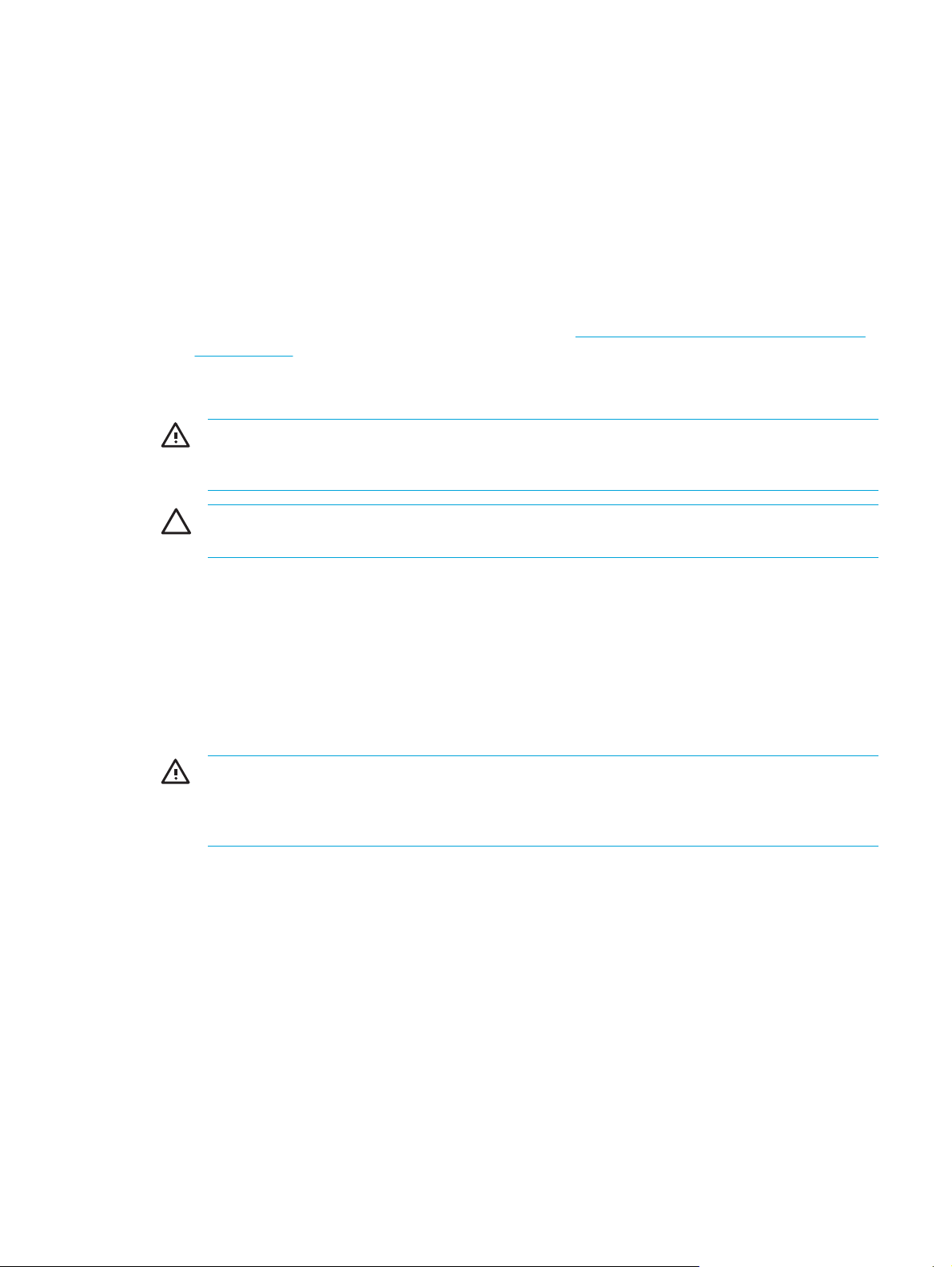
Sélection des paramètres d'économie d'énergie
Pour configurer les paramètres d'économie d'énergie :
● Sélectionnez un délai d'attente bref avant l'activation de l'écran de veille, ainsi qu'un écran de
veille avec peu de graphiques et d'animation.
Pour accéder aux paramètres de l'écran de veille :
Sélectionnez Démarrer > Panneau de configuration > Apparences et thèmes > Choisir un
écran de veille.
Sélectionnez un mode de gestion de l'alimentation configuré pour une faible consommation.
●
Pour plus d'informations, reportez-vous à la section «
ExpressCard) ».
Télécommande mobile HP (version carte
Stockage d'un module batterie
AVERTISSEMENT Pour limiter les risques de sécurité potentiels, n'utilisez que le module
batterie fourni avec l'ordinateur, une batterie de remplacement fournie par HP ou un module
batterie compatible acheté comme accessoire auprès de HP.
ATTENTION Pour éviter d'endommager un module batterie, ne l'exposez pas à des
températures élevées pendant de longues périodes.
Si un ordinateur reste inutilisé et débranché de toute source d'alimentation externe pendant plus de
2 semaines, retirez le module batterie et stockez-le séparément.
Pour conserver longtemps la charge d'un module batterie stocké, placez-le dans un endroit frais et
sec.
Etalonnez les modules batterie stockés pendant un ou plusieurs mois avant de les utiliser.
Mise au rebut des modules batterie usés
AVERTISSEMENT Pour réduire le risque d'incendie ou de brûlures, abstenez-vous de
démonter, d'écraser, de perforer, de jeter dans l'eau ou dans le feu un module batterie, ou
encore de court-circuiter ses connecteurs externes. N'exposez pas le module batterie à des
températures supérieures à 60 ˚C.
Pour plus d'informations sur la mise au rebut de la batterie, reportez-vous aux Informations sur les
réglementations, la sécurité et les conditions d'utilisation.
FRWW Modules batterie 51
Page 62

52 Chapitre 3 Alimentation FRWW
Page 63

4 Unités
Entretien des unités
Les unités sont des composants fragiles que vous devez manipuler avec soin. Les précautions
suivantes s'appliquent à toutes les unités. D'autres mises en garde sont fournies avec les
procédures auxquelles elles s'appliquent.
ATTENTION Afin d'éviter tout risque de détérioration de l'ordinateur, d'une unité ou toute
perte d'informations, respectez les précautions suivantes :
Activez le mode veille avant de déplacer un ordinateur ou un disque dur externe d'un
emplacement à un autre.
Avant de manipuler une unité, débarrassez-vous de l'électricité statique en touchant une
surface métallique non peinte de l'unité.
Ne touchez pas les broches des connecteurs de l'unité amovible ou de l'ordinateur.
Manipulez une unité avec précaution. Evitez de la faire tomber ou d'appuyer dessus.
Avant de retirer ou d'insérer une unité, mettez l'ordinateur hors tension. Si vous ne savez pas
si l'ordinateur est hors tension ou en mode hibernation, mettez-le sous tension puis hors
tension via le système d'exploitation.
Ne forcez pas lors de l'insertion d'une unité dans un compartiment.
Ne tapez pas sur le clavier et ne déplacez pas l'ordinateur pendant l'écriture d'un support.
Cette opération est sensible aux vibrations.
Lorsque le module batterie est la seule source d'alimentation, vérifiez qu'il est suffisamment
chargé avant d'écrire un support.
N'exposez pas l'unité à une température ou à une humidité extrême.
Evitez d'exposer l'unité à des liquides. Ne vaporisez pas de produits nettoyants sur l'unité.
Retirez le support de l'unité avant de retirer celle-ci de son compartiment, ou encore avant de
la transporter, de l'envoyer ou de la stocker.
Si vous devez envoyer une unité par la poste, empaquetez-la dans un emballage à bulles d'air
ou un autre emballage protecteur et apposez l'inscription “FRAGILE”.
Evitez d'exposer le disque dur à des champs magnétiques. Les portiques de détection et les
bâtons de sécurité utilisés dans les aéroports sont des dispositifs de sécurité qui génèrent des
champs magnétiques. En revanche, les dispositifs de sécurité aéroportuaires qui contrôlent
les bagages, tels que les tapis roulants, utilisent généralement des rayons X et non des
champs magnétiques, ce qui ne représente aucun risque pour les disques durs.
FRWW Entretien des unités 53
Page 64

Unité IDE, voyant
Le voyant de l'unité IDE clignote lorsque le disque dur principal ou une unité optique est actif(ve).
54 Chapitre 4 Unités FRWW
Page 65

Disque dur
ATTENTION Pour éviter le blocage du système et la perte d'informations :
Mettez l'ordinateur hors tension avant de retirer le disque dur de son compartiment. Ne retirez
pas le disque dur lorsque l'ordinateur est sous tension, en mode veille ou en mode hibernation.
Si vous ne savez pas si l'ordinateur est éteint ou en mode hibernation, mettez-le sous tension
en appuyant sur l'interrupteur d'alimentation. Mettez-le ensuite hors tension via le système
d'exploitation.
Pour retirer le disque dur :
1. Enregistrez votre travail.
2. Eteignez l'ordinateur et fermez-le.
3. Retournez l'ordinateur avec le compartiment du disque dur orienté vers vous.
4. Desserrez les 2 vis du cache du compartiment de disque dur (1).
5. Soulevez le cache du disque dur pour l'extraire de l'ordinateur (2).
6. Retirez les 2 vis du disque dur (1).
FRWW Disque dur 55
Page 66

7. Déconnectez le disque dur (2) en le faisant coulisser vers la droite.
8. Soulevez le disque dur pour l'extraire de l'ordinateur (3).
Pour installer un disque dur :
1. Insérez le disque dur dans son compartiment (1).
2. Faites coulisser le disque dur vers le connecteur de disque dur (2) jusqu'à ce qu'il soit bien en
place.
56 Chapitre 4 Unités FRWW
Page 67

3. Replacez les 2 vis du disque dur (3).
4. Alignez les taquets (1) du cache du disque dur sur les encoches de l'ordinateur.
5. Fermez le cache (2).
6. Serrez les vis du cache du disque dur (3).
FRWW Disque dur 57
Page 68

Unités optiques
Les unités optiques, telles que les unités de DVD-ROM, prennent en charge des disques optiques
(DVD et CD). Ces disques permettent de stocker ou de transporter des données, d'écouter de la
musique ou de regarder des films. Les DVD disposent d'une capacité supérieure à celle des CD.
Le tableau ci-dessous indique si l'ordinateur peut lire ou écrire des données sur les différents types
d'unités optiques.
Type d'unité optique Lecture de CD
Unité de DVD/CD-RW Oui Oui Non Non
DVD±RW double couche Oui Oui Oui Non
DVD±RW LightScribe double
couche
Certaines des unités optiques répertoriées peuvent ne pas être prises en charge par votre ordinateur. Les unités
répertoriées ne représentent pas nécessairement toutes les unités optiques prises en charge par votre ordinateur.
et DVD-ROM
Oui Oui Oui Oui
Gravure de CD-RWGravure de DVD
±RW/R
LightScribe
58 Chapitre 4 Unités FRWW
Page 69

Insertion d'un disque optique
1. Mettez l'ordinateur sous tension.
2. Pour ouvrir le chargeur de supports, appuyez sur le bouton de dégagement (1) situé sur le
cache de l'unité.
3. Tirez le chargeur (2).
4. Prenez le CD ou DVD par les bords afin d'éviter de toucher les surfaces planes, puis
positionnez le disque sur l'axe de rotation, l'étiquette orientée vers le haut.
Remarque Si le chargeur n'est pas totalement accessible, inclinez délicatement le
disque pour le placer sur l'axe de rotation.
5. Poussez délicatement le disque (3) sur l'axe de rotation du chargeur jusqu'à ce qu'il s'enclenche
en place.
6. Fermez le chargeur.
Remarque Une fois un disque inséré, une courte pause a lieu. Si vous n'avez pas
sélectionné de lecteur de support par défaut, une boîte de dialogue de lecture automatique
s'affiche. Vous êtes invité à sélectionner la méthode d'utilisation du contenu du support.
FRWW Unités optiques 59
Page 70

Retrait d'un disque optique (sous tension)
Si l'ordinateur fonctionne sur batterie ou alimentation externe :
1. Mettez l'ordinateur sous tension.
2. Appuyez sur le bouton de dégagement (1) situé sur le cache de l'unité pour ouvrir le chargeur,
puis tirez celui-ci (2) pour l'ouvrir complètement.
3. Retirez le disque (3) du chargeur en appuyant délicatement sur l'axe de rotation tout en
extrayant le disque par ses bords. Maintenez le disque par les bords et évitez de toucher les
surfaces planes.
Remarque Si le chargeur n'est pas entièrement accessible, inclinez le disque
délicatement pendant son retrait.
4. Fermez le chargeur de supports et placez le disque dans un étui de protection.
60 Chapitre 4 Unités FRWW
Page 71

Retrait d'un disque optique (hors tension)
Si la batterie ou l'alimentation externe n'est pas disponible :
1. Introduisez l'extrémité d'un trombone (1) dans le trou d'éjection à l'avant de l'unité.
2. Appuyez délicatement sur le trombone jusqu'à l'ouverture du chargeur, puis ouvrez entièrement
celui-ci (2).
3. Retirez le disque (3) du chargeur en appuyant délicatement sur l'axe de rotation tout en
extrayant le disque par ses bords. Maintenez le disque par les bords et évitez de toucher les
surfaces planes.
Remarque Si le chargeur n'est pas entièrement accessible, inclinez le disque
délicatement pendant son retrait.
4. Fermez le chargeur de supports et placez le disque dans un étui de protection.
FRWW Unités optiques 61
Page 72

Blocage des modes veille et hibernation
ATTENTION Pour éviter tout risque d'altération audio ou vidéo, ou de perte de fonctionnalité
de lecture audio ou vidéo, n'activez pas le mode veille ou hibernation pendant la lecture ou la
gravure d'un CD ou d'un DVD.
Pour éviter toute perte de données, n'activez pas le mode veille ou hibernation pendant la
gravure d'un CD ou d'un DVD.
Si le mode veille ou hibernation est activé par inadvertance pendant la lecture d'un support (tel qu'un
CD ou un DVD) :
Votre lecture peut être interrompue.
●
Le message d'avertissement suivant peut s'afficher : « Les modes veille ou hibernation peuvent
●
arrêter la lecture. Voulez-vous continuer ?». Cliquez sur Non.
Vous pouvez avoir à redémarrer le CD ou le DVD pour reprendre la lecture audio ou vidéo.
●
62 Chapitre 4 Unités FRWW
Page 73

5 Multimédia
Matériel multimédia
Utilisation de l'unité optique
L'unité optique permet de lire, de copier et de créer des CD ou DVD, en fonction du type d'unité et
des logiciels installés.
Identification de l'unité optique installée
Pour afficher le type d'unité optique installée dans l'ordinateur :
▲
Sélectionnez Démarrer > Poste de travail.
Le type d'unité optique installée dans l'ordinateur est affiché sous Périphériques utilisant des
supports amovibles.
FRWW Matériel multimédia 63
Page 74

Insertion d'un disque optique
1. Mettez l'ordinateur sous tension.
2. Pour ouvrir le chargeur de supports, appuyez sur le bouton de dégagement (1) situé sur le
cache de l'unité.
3. Tirez le chargeur (2).
4. Prenez le CD ou DVD par les bords afin d'éviter de toucher les surfaces planes, puis
positionnez le disque sur l'axe de rotation, l'étiquette orientée vers le haut.
Remarque Si le chargeur n'est pas totalement accessible, inclinez délicatement le
disque pour le placer sur l'axe de rotation.
5. Poussez délicatement le disque (3) sur l'axe de rotation du chargeur jusqu'à ce qu'il s'enclenche
en place.
6. Fermez le chargeur.
Remarque Une fois un disque inséré, une courte pause a lieu. Si vous n'avez pas
sélectionné de lecteur de support par défaut, une boîte de dialogue de lecture automatique
s'affiche. Vous êtes invité à sélectionner la méthode d'utilisation du contenu du support.
64 Chapitre 5 Multimédia FRWW
Page 75

Retrait d'un disque optique (sous tension)
Si l'ordinateur fonctionne sur batterie ou alimentation externe :
1. Mettez l'ordinateur sous tension.
2. Appuyez sur le bouton de dégagement (1) situé sur le cache de l'unité pour ouvrir le chargeur,
puis tirez celui-ci (2) pour l'ouvrir complètement.
3. Retirez le disque (3) du chargeur en appuyant délicatement sur l'axe de rotation tout en
extrayant le disque par ses bords. Maintenez le disque par les bords et évitez de toucher les
surfaces planes.
Remarque Si le chargeur n'est pas entièrement accessible, inclinez le disque
délicatement pendant son retrait.
4. Fermez le chargeur de supports et placez le disque dans un étui de protection.
Retrait d'un disque optique (hors tension)
Si la batterie ou l'alimentation externe n'est pas disponible :
1. Introduisez l'extrémité d'un trombone (1) dans le trou d'éjection à l'avant de l'unité.
2. Appuyez délicatement sur le trombone jusqu'à l'ouverture du chargeur, puis ouvrez entièrement
celui-ci (2).
FRWW Matériel multimédia 65
Page 76

3. Retirez le disque (3) du chargeur en appuyant délicatement sur l'axe de rotation tout en
extrayant le disque par ses bords. Maintenez le disque par les bords et évitez de toucher les
surfaces planes.
Remarque Si le chargeur n'est pas entièrement accessible, inclinez le disque
délicatement pendant son retrait.
4. Fermez le chargeur de supports et placez le disque dans un étui de protection.
66 Chapitre 5 Multimédia FRWW
Page 77

Utilisation des commandes d'activité multimédia
Une commande d'activité multimédia est une combinaison associant la touche fn (1) et 4 touches de
fonction. Ces commandes permettent de contrôler la lecture d'un CD audio ou d'un DVD inséré dans
l'unité optique.
Remarque Pour contrôler la lecture d'un CD vidéo inséré dans l'unité optique, utilisez les
commandes de l'activité multimédia de votre application de lecture de CD vidéo.
Pour lire un CD audio ou un DVD, le mettre en pause ou reprendre la lecture, appuyez sur fn+f9
●
(2).
Pour arrêter la lecture d'un CD audio ou d'un DVD, appuyez sur fn+f10 (3).
●
Pour lire la plage précédente d'un CD audio ou le chapitre précédent d'un DVD, appuyez sur
●
fn+f11 (4).
Pour lire la plage suivante d'un CD audio ou le chapitre suivant d'un DVD en cours de lecture,
●
appuyez sur fn+f12 (5).
FRWW Matériel multimédia 67
Page 78

Utilisation des boutons QuickPlay
Remarque Les fonctions des boutons DVD et Multimédia varient en fonction des logiciels
installés sur l'ordinateur. Pour plus de détails, reportez-vous à l'aide en ligne de QuickPlay.
Le bouton DVD (1) et le bouton Multimédia (2) permettent de lire des DVD, de regarder des films,
ainsi que d'écouter de la musique.
Les boutons DVD et Multimédia fonctionnent comme décrit dans le tableau suivant.
Composant Description
Le bouton par défaut fonctionne sans le logiciel QuickPlay (sur certains modèles uniquement)
(1)
DVD, bouton Si l'ordinateur est
● Allumé, ouvre l'application de DVD par défaut pour démarrer la lecture
d'un DVD dans l'unité optique.
● Eteint, aucune fonction.
● En mode veille, sort de ce mode sous Windows.
Remarque Ce bouton n'affecte pas le fichier hibernation ou la
procédure de sortie du mode hibernation.
(2) Multimédia, bouton Si l'ordinateur est
● Allumé, ouvre l'application de musique ou le menu Multimédia, qui
permet de sélectionner une application multimédia.
Eteint, aucune fonction.
●
● En mode veille, sort de ce mode sous Windows.
Remarque Ce bouton n'affecte pas le fichier hibernation ou la
procédure de sortie du mode hibernation.
68 Chapitre 5 Multimédia FRWW
Page 79

Composant Description
Le bouton par défaut fonctionne avec le logiciel QuickPlay (sur certains modèles uniquement)
(1) DVD, bouton Si l'ordinateur est
Allumé, ouvre l'application de DVD par défaut pour démarrer la lecture
●
d'un DVD dans l'unité optique.
● Eteint, ouvre QuickPlay pour démarrer la lecture d'un DVD dans l'unité
optique.
● En mode veille, sort de ce mode sous Windows.
Remarque Ce bouton n'affecte pas le fichier hibernation ou la
procédure de sortie du mode hibernation.
(2) Multimédia, bouton Si l'ordinateur est
● Allumé, ouvre l'application de musique ou le menu Multimédia, qui
permet de sélectionner une application multimédia.
Eteint, ouvre l'application de musique ou le menu Multimédia, qui permet
●
de sélectionner une application multimédia.
● En mode veille, sort de ce mode sous Windows.
Remarque Ce bouton n'affecte pas le fichier hibernation ou la
procédure de sortie du mode hibernation.
FRWW Matériel multimédia 69
Page 80

Utilisation des fonctions audio
Le tableau et la figure ci-après décrivent les fonctions audio de l'ordinateur.
Composant Description
(1)
Bouton de réduction du volume
(2)
Bouton Muet
(3)
Bouton d'augmentation du volume
(4)
Prise d'entrée audio (microphone)
(5)
Prise de sortie audio (casque)
(6)
Haut-parleurs (2)
Permet de réduire le son de l'ordinateur.
Permet de désactiver le son de l'ordinateur.
Permet d'augmenter le son de l'ordinateur.
Permet de connecter un microphone ou un casque d'ordinateur.
Permet de connecter des haut-parleurs stéréo alimentés, un casque,
des écouteurs ou un dispositif audio de télévision en option.
Remarque Sur certains modèles, cette prise peut
également être utilisée pour transmettre un son numérique S/
PDIF.
Permettent de produire le son de l'ordinateur.
70 Chapitre 5 Multimédia FRWW
Page 81

Utilisation de la prise d'entrée audio (microphone)
L'ordinateur est équipé d'une prise de microphone qui prend en charge un microphone
monophonique (canal unique) en option. Certains modèles prennent en charge un microphone
stéréo (double canal).
Remarque Lorsque vous connectez un microphone à la prise, utilisez un microphone doté
d'une fiche de 3,5 mm.
Utilisation de la prise de sortie audio (casque)
AVERTISSEMENT Pour éviter tout risque de blessure corporelle, réglez le volume avant de
mettre un casque ou des écouteurs.
Outre la possibilité de connecter un casque, la prise permet de connecter la sortie audio d'un
dispositif audio/vidéo, par exemple un téléviseur ou un magnétoscope. Sur certains modèles,
l'ordinateur peut également transmettre des signaux audio numériques S/PDIF via la prise de sortie
audio.
Lorsque vous connectez un périphérique à la prise de casque, utilisez uniquement une fiche stéréo
de 3,5 mm.
Remarque Le branchement d'un périphérique sur la prise du casque coupe les haut-
parleurs internes.
Utilisation d'un signal audio numérique S/PDIF (sur certains modèles uniquement)
Un signal audio numérique S/PDIF (Sony/Philips Digital Interface) fournit des performances sonores
améliorées, notamment un son d'ambiance et autres sorties audio de haute qualité.
Dans le cas de connexions audio numérique, branchez la prise audio numérique S/PDIF sur le
connecteur audio numérique de votre équipement audio/vidéo.
Remarque Afin d'utiliser un signal S/PDIF avec votre prise de casque, vous devrez vous
procurer un adaptateur et/ou un mini-câble de liaison TOS en option.
FRWW Matériel multimédia 71
Page 82

Réglage du volume
Vous pouvez régler le volume à l'aide de l'une des commandes suivantes :
● Boutons de volume de l'ordinateur :
●
Pour couper ou rétablir le son, appuyez sur le bouton Muet.
●
Pour réduire le volume, appuyez sur le bouton correspondant.
●
Pour augmenter le volume, appuyez sur le bouton correspondant.
● Contrôle du volume Microsoft® Windows® :
a. Cliquez sur l'icône Volume dans la zone de notification à l'extrémité droite de la barre des
tâches.
b. Réglez le volume en déplaçant le curseur vers le haut ou vers le bas. Vous pouvez
également cocher la case Muet pour couper le son.
Ou
a. Cliquez deux fois sur l'icône Volume dans la zone de notification.
b. Dans la colonne Contrôle du volume, augmentez ou diminuez le volume en déplaçant le
curseur vers le haut ou vers le bas. Vous pouvez également régler la balance ou couper le
son.
Si l'icône Volume ne s'affiche pas dans la zone de notification, suivez les étapes ci-dessous
afin de l'y placer.
a. Sélectionnez Démarrer > Panneau de configuration > Sons, voix et périphériques
audio > Sons et périphériques audio.
b. Cliquez sur l'onglet Volume.
c. Cochez la case Placer l'icône de volume dans la barre des tâches.
d. Cliquez sur Appliquer.
Le volume peut également être réglé à partir de certaines applications.
72 Chapitre 5 Multimédia FRWW
Page 83

Utilisation des fonctions vidéo
L'ordinateur comporte les fonctions vidéo suivantes :
● Prise de sortie S-Video qui permet de connecter divers composants vidéo afin de maximiser les
fonctions multimédia
● Port de moniteur externe qui permet de connecter un téléviseur, un moniteur ou un projecteur à
l'ordinateur
Utilisation du port de moniteur externe
Le port de moniteur externe permet de connecter un périphérique d'affichage externe à l'ordinateur.
Pour connecter un périphérique d'affichage à l'ordinateur, branchez le câble du périphérique sur le
port de moniteur externe.
Remarque Si un périphérique d'affichage externe correctement connecté n'affiche pas
d'image, appuyez sur fn+f4 pour transférer l'image vers le périphérique.
FRWW Matériel multimédia 73
Page 84

Utilisation de la prise de sortie S-Video
L'ordinateur intègre une prise de sortie S-Video à 7 broches qui permet de le connecter à un
périphérique S-Video en option, tel qu'un téléviseur, un magnétoscope, un caméscope, un
vidéoprojecteur ou une carte d'acquisition vidéo.
L'ordinateur peut prendre en charge un périphérique S-Video connecté à la prise de sortie S-Video
tout en prenant simultanément en charge l'affichage d'une image sur l'écran de l'ordinateur ou sur
tout autre écran externe pris en charge.
Remarque Pour transmettre des signaux vidéo via la prise de sortie S-Video, vous devez
disposer d'un câble S-Video, que vous trouverez chez la plupart des revendeurs de matériel
électronique. Pour réaliser une configuration qui associe des fonctions audio et vidéo, telle
que la lecture d'un film DVD sur l'ordinateur et son affichage sur un téléviseur, vous devez
également disposer d'un câble audio standard connecté à la prise de casque, disponible chez
la plupart des revendeurs de matériel électronique.
Remarque La connexion S-Video offre une image de qualité supérieure à celle d'une
connexion vidéo composite.
Pour connecter un périphérique vidéo à la prise de sortie S-Video :
1. Branchez l'une des extrémités du câble S-Video sur la prise de sortie S-Video de l'ordinateur.
2. Branchez l'autre extrémité du câble au périphérique vidéo, comme indiqué dans la
documentation fournie avec le périphérique.
3. Appuyez sur fn+f4 pour basculer l'affichage de l'image entre les périphériques connectés à
l'ordinateur.
Remarque Si la prise de sortie S-Video est inaccessible sur l'ordinateur parce que ce
dernier est connecté à un produit d'extension en option, vous pouvez connecter le câble SVideo à la prise de sortie S-Video du produit d'extension.
74 Chapitre 5 Multimédia FRWW
Page 85

Télécommande (sur certains modèles uniquement)
Cette section présente des informations sur l'utilisation de la télécommande mobile HP (livrée avec
certains modèles d'ordinateurs). Deux modèles différents de télécommande sont présentés dans
cette section : l'une se branche au connecteur de PC Card et l'autre au connecteur de carte
ExpressCard.
Remarque En fonction du modèle de votre ordinateur, il est possible que vous ne disposiez
pas des deux connecteurs de cartes PC Card et ExpressCard à la fois. Reportez-vous au
manuel de l'utilisateur de l'ordinateur.
L'illustration ci-dessous présente les deux télécommandes.
(1) Télécommande mobile HP (version PC Card)
Pour plus d'informations, reportez-vous à la section «
mobile HP (version PC Card) ».
(2) Télécommande mobile HP (version carte ExpressCard)
Pour plus d'informations, reportez-vous à la section «
mobile HP (version carte ExpressCard) ».
Télécommande
Télécommande
FRWW Matériel multimédia 75
Page 86

Télécommande mobile HP (version PC Card)
Les sections suivantes fournissent des informations concernant la télécommande pour PC Card.
Pour plus d'informations concernant la télécommande ExpressCard, reportez-vous à la section
Télécommande mobile HP (version carte ExpressCard) ».
«
Insertion de la batterie (version PC Card)
AVERTISSEMENT Risque d'explosion lorsque la batterie est remplacée par une batterie de
type incompatible. Jetez les batteries usagées selon les instructions.
76 Chapitre 5 Multimédia FRWW
Page 87

Pour insérer la batterie dans la télécommande mobile HP (version PC Card) :
1. Au dos de la télécommande, tournez le cache du compartiment de la batterie dans le sens
inverse des aiguilles d'une montre (1) et retirez-le (2).
2. Le côté positif de la batterie orienté vers le haut, insérez-la dans le compartiment.
FRWW Matériel multimédia 77
Page 88

3. Insérez les encoches du cache du compartiment de la batterie dans les connecteurs du
compartiment et tournez le cache dans le sens des aiguilles d'une montre pour refermer.
78 Chapitre 5 Multimédia FRWW
Page 89

Stockage de la télécommande dans le connecteur de la PC Card
La télécommande mobile HP (version PC Card) peut être stockée dans le connecteur de la PC Card
de l'ordinateur pour des raisons de sécurité et de commodité.
ATTENTION Afin d'éviter des détériorations de l'ordinateur et de la télécommande, n'insérez
pas la version PC Card de la télécommande ou une PC Card dans le connecteur de la carte
ExpressCard (sur certains modèles d'ordinateurs).
Le connecteur de PC Card ou le cache du connecteur affiche l'icône suivante.
Pour stocker la télécommande :
Remarque Votre modèle d'ordinateur peut différer légèrement du modèle représenté sur les
illustrations de cette section. Reportez-vous au manuel de l'utilisateur de l'ordinateur pour
connaître l'emplacement du connecteur de PC Card.
1. Retirez le cache du connecteur de PC Card.
2. Insérez délicatement la télécommande dans le connecteur de PC Card jusqu'à ce qu'elle
s'enclenche.
ATTENTION Si la télécommande ne glisse pas facilement dans le connecteur, vérifiez
que vous l'insérez dans le bon connecteur.
FRWW Matériel multimédia 79
Page 90

Pour retirer la télécommande du connecteur de la PC Card :
1. Appuyez sur le bouton d'éjection du connecteur de la PC Card pour éjecter la télécommande.
2. Extrayez la télécommande du connecteur.
Aide-mémoire concernant les boutons (version PC Card)
Cette section donne des informations sur les fonctions des boutons de la télécommande mobile HP
(version PC Card).
Lorsque l'ordinateur est éteint :
Appuyez sur l'interrupteur d'alimentation (1) pour démarrer l'ordinateur sous Windows.
●
● Appuyez sur le bouton du menu DVD (2) pour ouvrir le mode QuickPlay DVD (certains modèles
d'ordinateur).
● Appuyez sur le bouton Musique (3) pour ouvrir le mode QuickPlay music (certains modèles
d'ordinateur).
Bouton Fonction dans Microsoft® Windows®
Alimentation Si l'ordinateur est
Allumé, appuyez brièvement sur ce bouton
●
pour lancer le mode hibernation.
En mode veille, appuyez brièvement sur
●
ce bouton pour quitter ce mode.
● En mode hibernation, appuyez brièvement
sur ce bouton pour quitter ce mode.
Fonction dans QuickPlay (certains modèles)
Appuyez sur ce bouton pour éteindre QuickPlay.
80 Chapitre 5 Multimédia FRWW
Page 91

Bouton Fonction dans Microsoft® Windows®
Fonction dans QuickPlay (certains modèles)
Menu DVD Si l'ordinateur est
Allumé, appuyez sur ce bouton pour ouvrir
●
le lecteur DVD Windows par défaut.
Allumé et qu'un DVD est en cours de
●
lecture, appuyez sur ce bouton pour
afficher le menu du DVD.
● En mode veille, appuyez brièvement sur
ce bouton pour quitter ce mode.
● En mode hibernation, appuyez sur ce
bouton pour ouvrir le mode QuickPlay
DVD (certains modèles d'ordinateur).
Musique ● Dans Windows, appuyez sur ce bouton
Arrêt Appuyez sur ce bouton pour arrêter l'activité
pour ouvrir le lecteur audio Windows par
défaut.
● En mode veille, appuyez brièvement sur
ce bouton pour quitter ce mode.
En mode hibernation, appuyez sur ce
●
bouton pour ouvrir le mode QuickPlay
music(certains modèles d'ordinateur).
multimédia en cours, telle que la lecture, le
rembobinage, etc.
En mode QuickPlay music, appuyez sur
●
ce bouton pour passer en mode QuickPlay
DVD.
● Lorsqu'un DVD est en cours de lecture,
appuyez sur ce bouton pour afficher le
menu du DVD.
En mode QuickPlay DVD, appuyez sur ce
bouton pour passer en mode QuickPlay music.
Appuyez sur ce bouton pour arrêter l'activité
multimédia en cours, telle que la lecture, le
rembobinage, etc.
Rembobiner Appuyez sur ce bouton pour rembobiner le
Lecture/Pause
Avance rapide Appuyez sur ce bouton pour faire avancer
Monter le volume Appuyez sur ce bouton pour augmenter le son
Descendre le
volume
Muet
support sélectionné.
Aucune lecture en cours, appuyez sur ce
●
bouton pour lire le support.
● Une lecture est en cours, appuyez sur ce
bouton pour mettre le support sur pause.
rapidement le support sélectionné.
du système.
Appuyez sur ce bouton pour baisser le son du
système.
Appuyez sur ce bouton pour couper le son
●
du système.
Appuyez sur ce bouton pour rembobiner le
support sélectionné.
Aucune lecture en cours, appuyez sur ce
●
bouton pour lire le support.
● Une lecture est en cours, appuyez sur ce
bouton pour mettre le support sur pause.
Appuyez sur ce bouton pour faire avancer
rapidement le support sélectionné.
Appuyez sur ce bouton pour augmenter le son
du système.
Appuyez sur ce bouton pour baisser le son du
système.
Appuyez sur ce bouton pour couper le son
●
du système.
● Si le son est coupé, appuyez sur ce
bouton pour restaurer le son du système.
● Si le son est coupé, appuyez sur ce
bouton pour restaurer le son du système.
FRWW Matériel multimédia 81
Page 92

Bouton Fonction dans Microsoft® Windows®
Fonction dans QuickPlay (certains modèles)
Précédent Appuyez sur ce bouton pour revenir à la plage
précédente ou au chapitre précédent.
Suivant Appuyez sur ce bouton pour aller à la plage
suivante ou au chapitre suivant.
Haut Navigation. Appuyez sur ce bouton pour faire
défiler vers le haut.
Gauche Navigation. Appuyez sur ce bouton pour faire
défiler vers la gauche.
Ok Navigation. Appuyez sur ce bouton pour
sélectionner un élément à l'écran.
Droite Navigation. Appuyez sur ce bouton pour faire
défiler vers la droite.
Appuyez sur ce bouton pour revenir à la plage
précédente ou au chapitre précédent.
Appuyez sur ce bouton pour aller à la plage
suivante ou au chapitre suivant.
Navigation. Appuyez sur ce bouton pour faire
défiler vers le haut.
Navigation. Appuyez sur ce bouton pour faire
défiler vers la gauche.
Navigation. Appuyez sur ce bouton pour
sélectionner un élément à l'écran.
Navigation. Appuyez sur ce bouton pour faire
défiler vers la droite.
Bas Navigation. Appuyez sur ce bouton pour faire
défiler vers le bas.
Retour Appuyez sur ce bouton pour émuler la fonction
« retour » de la commande alt+flèche gauche
dans l'application active.
Informations Appuyez sur ce bouton pour afficher les
informations concernant un élément sélectionné
dans une application (si disponible).
Imprimer Appuyez sur ce bouton pour afficher la fenêtre
des options de l'imprimante de l'application
active.
Photo Appuyez sur ce bouton pour ouvrir l'application
d'images Windows par défaut.
Navigation. Appuyez sur ce bouton pour faire
défiler vers le bas.
● En mode musique, appuyez sur ce bouton
pour remonter d'un répertoire dans l'écran
Ma musique.
● En mode DVD, ce bouton n'est pas actif.
Appuyez sur ce bouton pour afficher l'état de la
batterie et du volume.
Si un DVD est en cours de lecture, son titre, le
chapitre et les informations sur la durée sont
également affichés.
Aucune
Aucune
82 Chapitre 5 Multimédia FRWW
Page 93

Bouton Fonction dans Microsoft® Windows®
Fonction dans QuickPlay (certains modèles)
Multimédia Appuyez sur ce bouton pour ouvrir l'application
Basculer entre
les écrans
multimédia de Windows par défaut.
Appuyez sur ce bouton pour afficher l'image
tour à tour sur l'écran de l'ordinateur et sur celui
de l'écran externe.
Aucune
Appuyez sur ce bouton pour afficher l'image
tour à tour sur l'écran de l'ordinateur et sur celui
de l'écran externe.
Fonctions des composants de la télécommande mobile HP (version PC Card)
La lentille infrarouge de la télécommande permet de relier la télécommande à l'ordinateur. Aucun
obstacle ne doit se trouver entre la lentille infrarouge de la télécommande et celle de l'ordinateur.
Informations à retenir :
● La télécommande mobile HP fonctionne avec Microsoft® Windows®, QuickPlay (certains
modèles d'ordinateurs) et le logiciel InterVideo Home Theater (certains modèles d'ordinateurs).
Chaque bouton répond en fonction de l'application active.
Remarque Reportez-vous à l'aide d'InterVideo Home Theater pour plus d'informations
concernant la télécommande.
Remarque Pour plus d'informations concernant l'utilisation de QuickPlay, reportez-vous
à l'aide en ligne correspondante.
● Certains boutons de la télécommande exécutent les mêmes fonctions que les boutons de
l'ordinateur. Par exemple, le bouton DVD de la télécommande a les mêmes fonctions que celui
de l'ordinateur. Ils peuvent donc être utilisés indifféremment.
Certains boutons de la télécommande exécutent les mêmes fonctions que les touches
●
d'activation de l'ordinateur. Reportez-vous au manuel de l'utilisateur de l'ordinateur pour plus
d'informations concernant les touches d'activation prises en charge.
D'autres boutons de la télécommande ont des fonctions qui ne se retrouvent pas sur les
●
boutons de l'ordinateur ou sur des combinaisons de touches prédéfinies.
FRWW Matériel multimédia 83
Page 94

Télécommande mobile HP (version carte ExpressCard)
Les sections suivantes fournissent des informations concernant la télécommande pour carte
ExpressCard. Pour plus d'informations concernant la télécommande PC Card, reportez-vous à la
section «
Télécommande mobile HP (version PC Card) ».
Insertion de la batterie (version carte ExpressCard)
AVERTISSEMENT Risque d'explosion lorsque la batterie est remplacée par une batterie de
type incompatible. Jetez les batteries usagées selon les instructions.
Pour insérer la batterie dans la télécommande mobile HP (version carte ExpressCard) :
1. Au dos de la télécommande, soulevez le cache du compartiment de la batterie (1) et retirez-le (2).
84 Chapitre 5 Multimédia FRWW
Page 95

2. Le côté positif de la batterie orienté vers le haut, insérez-la dans le compartiment.
3. Remettez en place le cache du compartiment de la batterie.
FRWW Matériel multimédia 85
Page 96

Stockage de la télécommande dans le connecteur de la carte ExpressCard
La télécommande mobile HP (version carte ExpressCard) peut être stockée dans le connecteur de la
carte ExpressCard de l'ordinateur pour des raisons de sécurité et de commodité.
ATTENTION Afin d'éviter des détériorations de l'ordinateur et de la télécommande, n'insérez
pas la version de la carte ExpressCard de la télécommande ou une carte ExpressCard dans
le connecteur de la PC Card (certains modèles d'ordinateurs).
Le connecteur de la carte ExpressCard ou le cache du connecteur affiche l'icône suivante.
Pour stocker la télécommande :
Remarque Votre modèle d'ordinateur peut différer légèrement du modèle représenté sur les
illustrations de cette section. Reportez-vous au manuel de l'utilisateur de l'ordinateur pour
connaître l'emplacement du connecteur de la carte ExpressCard.
1. Retirez le cache du connecteur de la carte ExpressCard.
2. Insérez délicatement la télécommande dans le connecteur de la carte ExpressCard jusqu'à ce
qu'elle s'enclenche. Vérifiez qu'elle se trouve au même niveau que le bord de l'ordinateur.
ATTENTION Si la télécommande ne glisse pas facilement dans le connecteur, vérifiez
que vous l'insérez dans le bon connecteur.
86 Chapitre 5 Multimédia FRWW
Page 97

Pour retirer la télécommande du connecteur de la carte ExpressCard :
● Si la carte ExpressCard dispose d'un bouton d'éjection :
● Appuyez sur le bouton d'éjection du connecteur de la carte ExpressCard pour éjecter la
télécommande.
● Extrayez la télécommande du connecteur.
● Si la carte ExpressCard ne dispose pas d'un bouton d'éjection :
Appuyez doucement sur la télécommande pour la retirer.
●
Extrayez la télécommande du connecteur.
●
Aide-mémoire concernant les boutons (version carte ExpressCard)
Cette section donne des informations sur les fonctions des boutons de la télécommande mobile HP
(version carte ExpressCard).
Lorsque l'ordinateur est éteint :
Appuyez sur l'interrupteur d'alimentation (1) pour démarrer l'ordinateur sous Windows.
●
Appuyez sur le bouton Multimédia (2) pour ouvrir QuickPlay (certains modèles d'ordinateur).
●
● Appuyez sur le bouton du menu DVD (3) pour ouvrir le mode QuickPlay DVD (certains modèles
d'ordinateur).
● Appuyez sur le bouton Musique (4) pour ouvrir le mode QuickPlay music (certains modèles
d'ordinateur).
FRWW Matériel multimédia 87
Page 98

Bouton Fonction dans Microsoft® Windows®
Fonction dans QuickPlay (certains modèles)
Alimentation Si l'ordinateur est
● Allumé, appuyez brièvement sur ce bouton
pour lancer le mode hibernation.
En mode veille, appuyez brièvement sur
●
ce bouton pour quitter ce mode.
● En mode hibernation, appuyez brièvement
sur ce bouton pour quitter ce mode.
Basculer entre
les écrans
Multimédia Appuyez sur ce bouton pour ouvrir QuickPlay
Menu DVD Si l'ordinateur est
Appuyez sur ce bouton pour afficher l'image
tour à tour sur l'écran de l'ordinateur et sur celui
de l'écran externe.
(certains modèles d'ordinateur) ou l'application
audio par défaut.
Allumé, appuyez sur ce bouton pour ouvrir
●
le lecteur DVD Windows par défaut.
Allumé et qu'un DVD est en cours de
●
lecture, appuyez sur ce bouton pour
afficher le menu du DVD.
Appuyez sur ce bouton pour éteindre QuickPlay.
Appuyez sur ce bouton pour afficher l'image
tour à tour sur l'écran de l'ordinateur et sur celui
de l'écran externe.
Aucune
En mode QuickPlay music, appuyez sur
●
ce bouton pour passer en mode QuickPlay
DVD.
Lorsqu'un DVD est en cours de lecture,
●
appuyez sur ce bouton pour afficher le
menu du DVD.
● En mode veille, appuyez brièvement sur
ce bouton pour quitter ce mode.
● En mode hibernation, appuyez sur ce
bouton pour ouvrir le mode QuickPlay
DVD (certains modèles d'ordinateur).
Musique Si l'ordinateur est
● Allumé, appuyez sur ce bouton pour ouvrir
le lecteur de musique par défaut.
● En mode veille, appuyez brièvement sur
ce bouton pour quitter ce mode.
En mode hibernation, appuyez sur ce
●
bouton pour ouvrir le mode QuickPlay
music(certains modèles d'ordinateur).
Chaîne/Pg préc
Chaîne/Pg suiv
Appuyez sur ce bouton pour accéder aux
●
chaînes suivantes.
● Appuyez sur ce bouton pour émuler la
touche pg préc du clavier.
Appuyez sur ce bouton pour accéder aux
●
chaînes précédentes.
● Appuyez sur ce bouton pour émuler la
touche pg suiv du clavier.
En mode QuickPlay DVD, appuyez sur ce
bouton pour passer en mode QuickPlay music.
Appuyez sur ce bouton pour revenir à la page
précédente.
Appuyez sur ce bouton pour aller à la page
suivante.
Arrêt Appuyez sur ce bouton pour arrêter l'activité
multimédia en cours, telle que la lecture, le
rembobinage, etc.
Appuyez sur ce bouton pour arrêter l'activité
multimédia en cours, telle que la lecture, le
rembobinage, etc.
88 Chapitre 5 Multimédia FRWW
Page 99

Bouton Fonction dans Microsoft® Windows®
Fonction dans QuickPlay (certains modèles)
Rembobiner Appuyez sur ce bouton pour rembobiner le
Lecture/Pause
Avance rapide Appuyez sur ce bouton pour faire avancer
Précédent Appuyez sur ce bouton pour revenir à la plage
Suivant Appuyez sur ce bouton pour aller à la plage
Haut Navigation. Appuyez sur ce bouton pour faire
support sélectionné.
Aucune lecture en cours, appuyez sur ce
●
bouton pour lire le support.
● Une lecture est en cours, appuyez sur ce
bouton pour mettre le support sur pause.
rapidement le support sélectionné.
précédente ou au chapitre précédent.
suivante ou au chapitre suivant.
défiler vers le haut.
Appuyez sur ce bouton pour rembobiner le
support sélectionné.
Aucune lecture en cours, appuyez sur ce
●
bouton pour lire le support.
● Une lecture est en cours, appuyez sur ce
bouton pour mettre le support sur pause.
Appuyez sur ce bouton pour faire avancer
rapidement le support sélectionné.
Appuyez sur ce bouton pour revenir à la plage
précédente ou au chapitre précédent.
Appuyez sur ce bouton pour aller à la plage
suivante ou au chapitre suivant.
Navigation. Appuyez sur ce bouton pour faire
défiler vers le haut.
Gauche Navigation. Appuyez sur ce bouton pour faire
défiler vers la gauche.
Ok Navigation. Appuyez sur ce bouton pour
sélectionner un élément à l'écran.
Droite Navigation. Appuyez sur ce bouton pour faire
défiler vers la droite.
Bas Navigation. Appuyez sur ce bouton pour faire
défiler vers le bas.
Retour Appuyez sur ce bouton pour émuler la fonction
« retour » de la commande alt+flèche gauche
dans l'application active.
Informations Appuyez sur ce bouton pour afficher les
informations concernant un élément sélectionné
dans une application (si disponible).
Navigation. Appuyez sur ce bouton pour faire
défiler vers la gauche.
Navigation. Appuyez sur ce bouton pour
sélectionner un élément à l'écran.
Navigation. Appuyez sur ce bouton pour faire
défiler vers la droite.
Navigation. Appuyez sur ce bouton pour faire
défiler vers le bas.
● En mode musique, appuyez sur ce bouton
pour remonter d'un répertoire dans l'écran
Ma musique.
● En mode DVD, ce bouton n'est pas actif.
Appuyez sur ce bouton pour afficher l'état de la
batterie et du volume.
FRWW Matériel multimédia 89
Page 100

Bouton Fonction dans Microsoft® Windows®
Fonction dans QuickPlay (certains modèles)
Si un DVD est en cours de lecture, son titre, le
chapitre et les informations sur la durée sont
également affichés.
Descendre le
volume
Muet
Monter le volume Appuyez sur ce bouton pour augmenter le son
Appuyez sur ce bouton pour baisser le son du
système.
Appuyez sur ce bouton pour couper le son
●
du système.
Si le son est coupé, appuyez sur ce
●
bouton pour restaurer le son du système.
du système.
Appuyez sur ce bouton pour baisser le son du
système.
Appuyez sur ce bouton pour couper le son
●
du système.
Si le son est coupé, appuyez sur ce
●
bouton pour restaurer le son du système.
Appuyez sur ce bouton pour augmenter le son
du système.
Fonctions des composants de la télécommande mobile HP (version carte ExpressCard)
La lentille infrarouge de la télécommande permet de relier la télécommande à l'ordinateur. Aucun
obstacle ne doit se trouver entre la lentille infrarouge de la télécommande et celle de l'ordinateur.
Informations à retenir :
● La télécommande mobile HP fonctionne avec Microsoft® Windows®, QuickPlay (certains
modèles d'ordinateurs) et le logiciel InterVideo Home Theater (certains modèles d'ordinateurs).
Chaque bouton répond en fonction de l'application active.
Remarque Reportez-vous à l'aide d'InterVideo Home Theater pour plus d'informations
concernant la télécommande.
Remarque Pour plus d'informations concernant l'utilisation de QuickPlay, reportez-vous
à l'aide en ligne correspondante.
● Certains boutons de la télécommande exécutent les mêmes fonctions que les boutons de
l'ordinateur. Par exemple, le bouton DVD de la télécommande a les mêmes fonctions que celui
de l'ordinateur. Ils peuvent donc être utilisés indifféremment.
Certains boutons de la télécommande exécutent les mêmes fonctions que les touches
●
d'activation de l'ordinateur. Reportez-vous au manuel de l'utilisateur de l'ordinateur pour plus
d'informations concernant les touches d'activation prises en charge.
D'autres boutons de la télécommande ont des fonctions qui ne se retrouvent pas sur les
●
boutons de l'ordinateur ou sur des combinaisons de touches prédéfinies.
90 Chapitre 5 Multimédia FRWW
